Кантип эсеп түзүү жана BYDFi менен катталуу
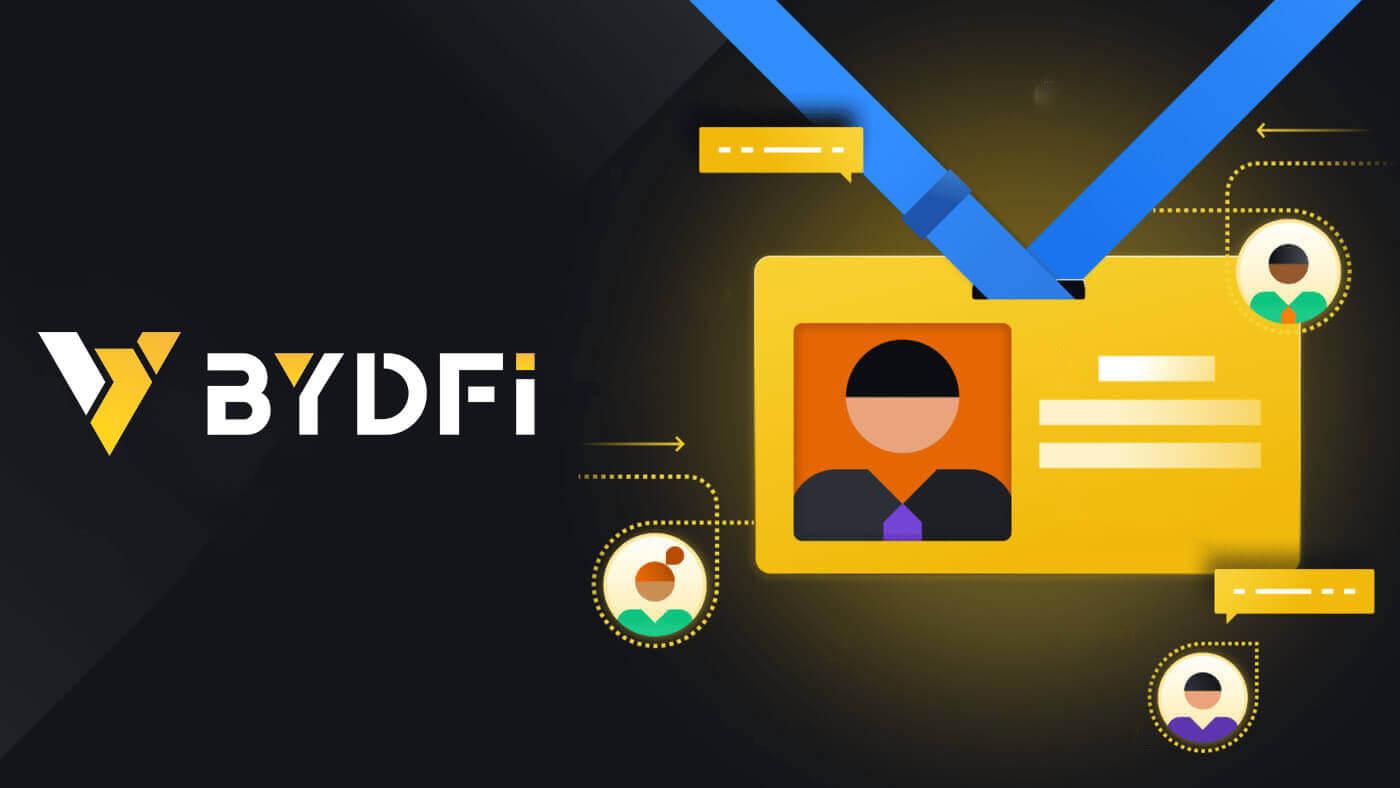
Телефон номери же электрондук почта менен BYDFiде кантип каттоо эсебин түзүү керек
1. BYDFiге өтүп , жогорку оң бурчтагы [ Баштоо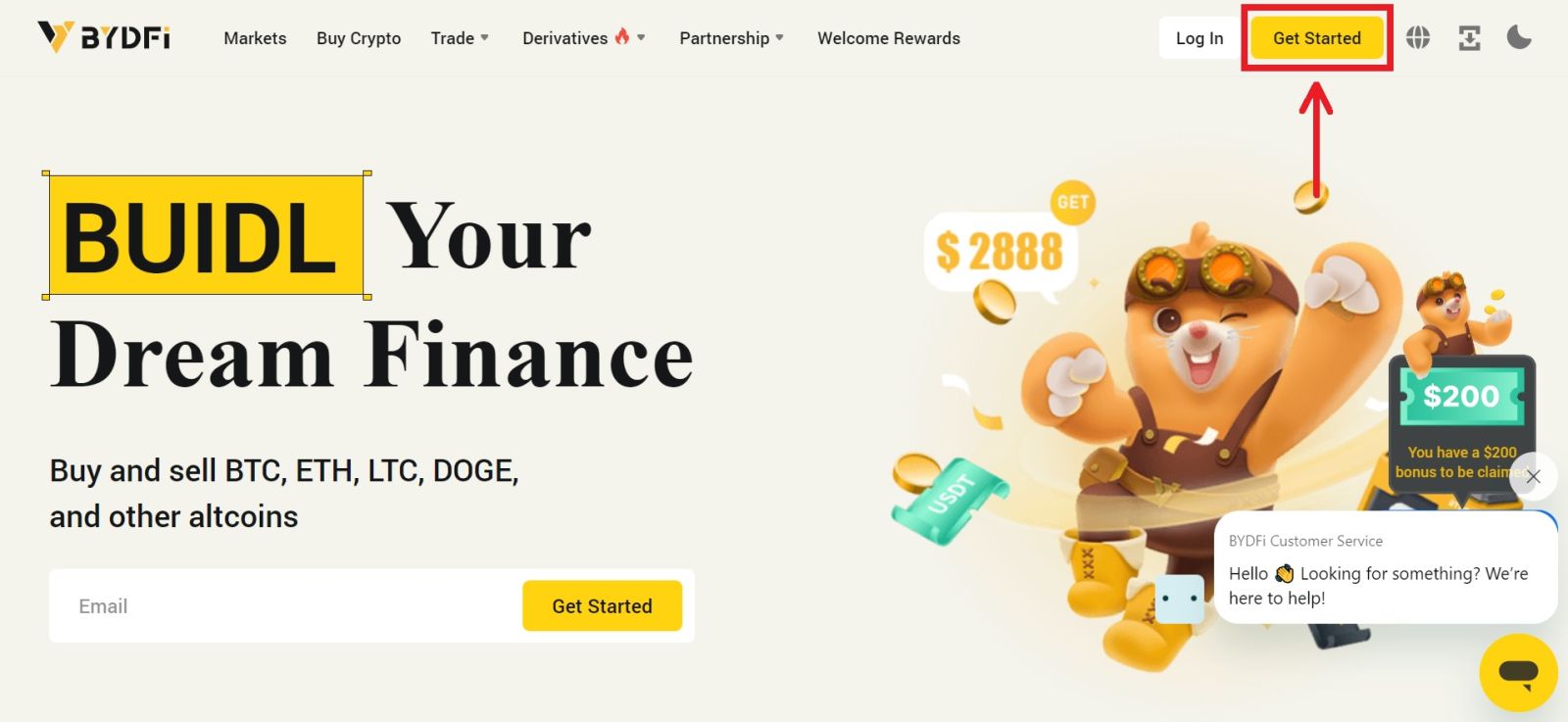
] баскычын басыңыз.
2. [Электрондук почта] же [Мобилдик] тандаңыз жана электрондук почта дарегиңизди/телефон номериңизди киргизиңиз. Андан кийин текшерүү кодун алуу үчүн [Кодду алуу] баскычын басыңыз. 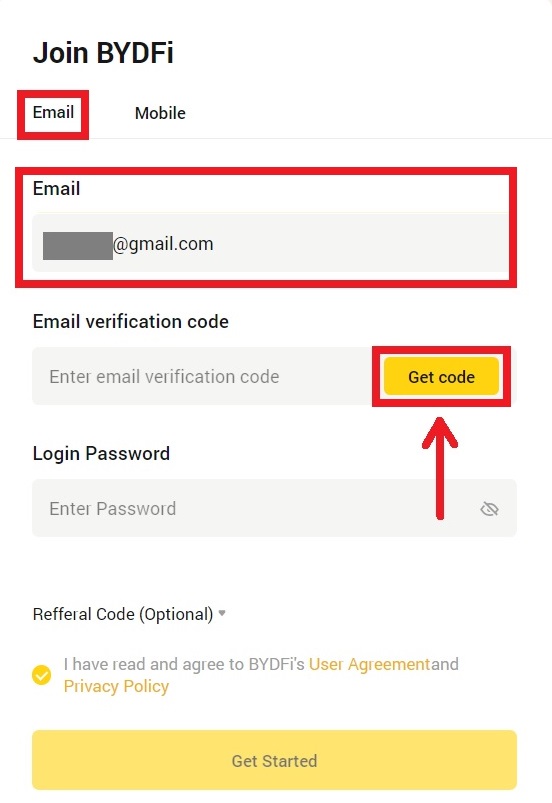
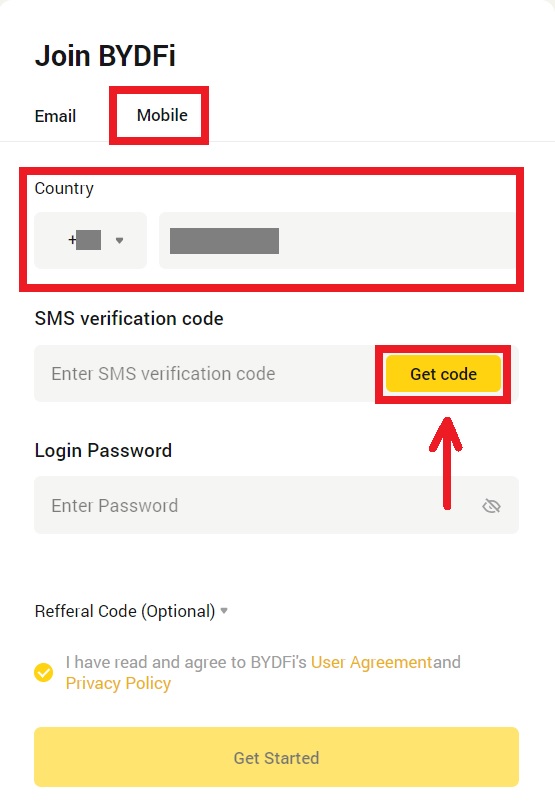
3. Боштуктарга код менен сырсөздү коюңуз. Шарттарга жана саясатка макул болуңуз. Андан кийин [Баштоо] чыкылдатыңыз.
Эскертүү: 6-16 тамгадан, сандардан жана символдордон турган сырсөз. Бул сандар же тамгалар гана болушу мүмкүн эмес. 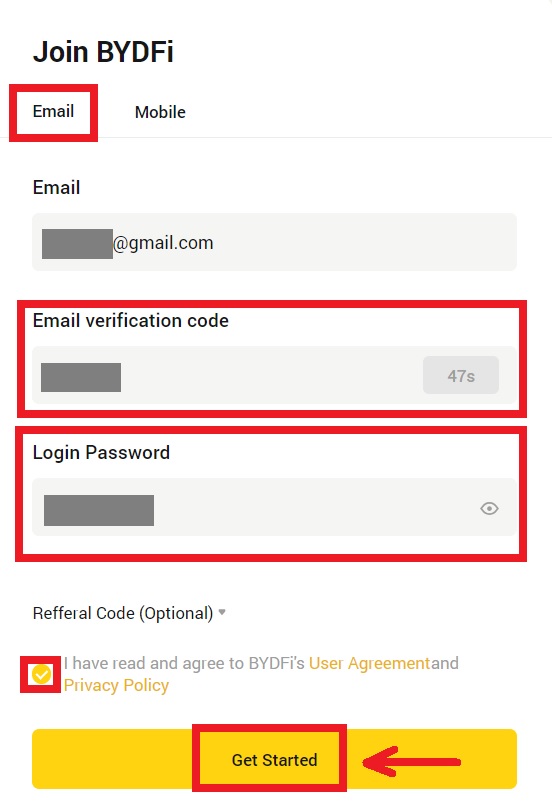
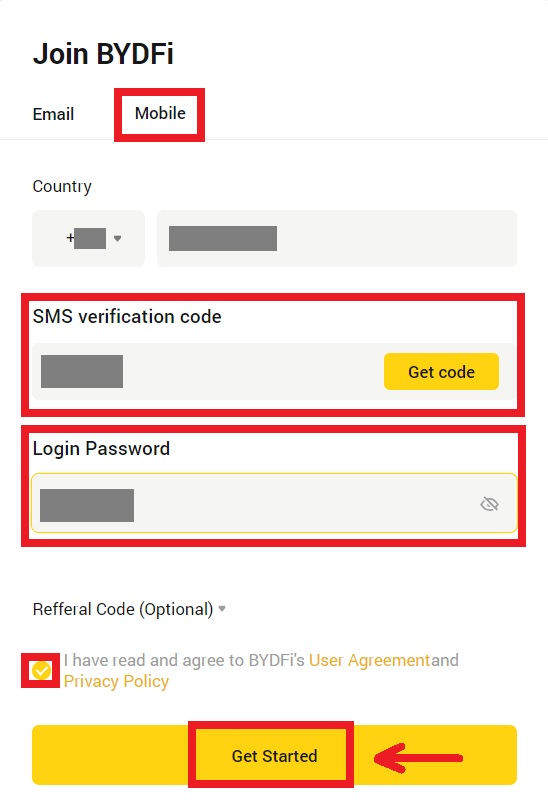
4. Куттуктайбыз, сиз BYDFiде ийгиликтүү катталдыңыз. 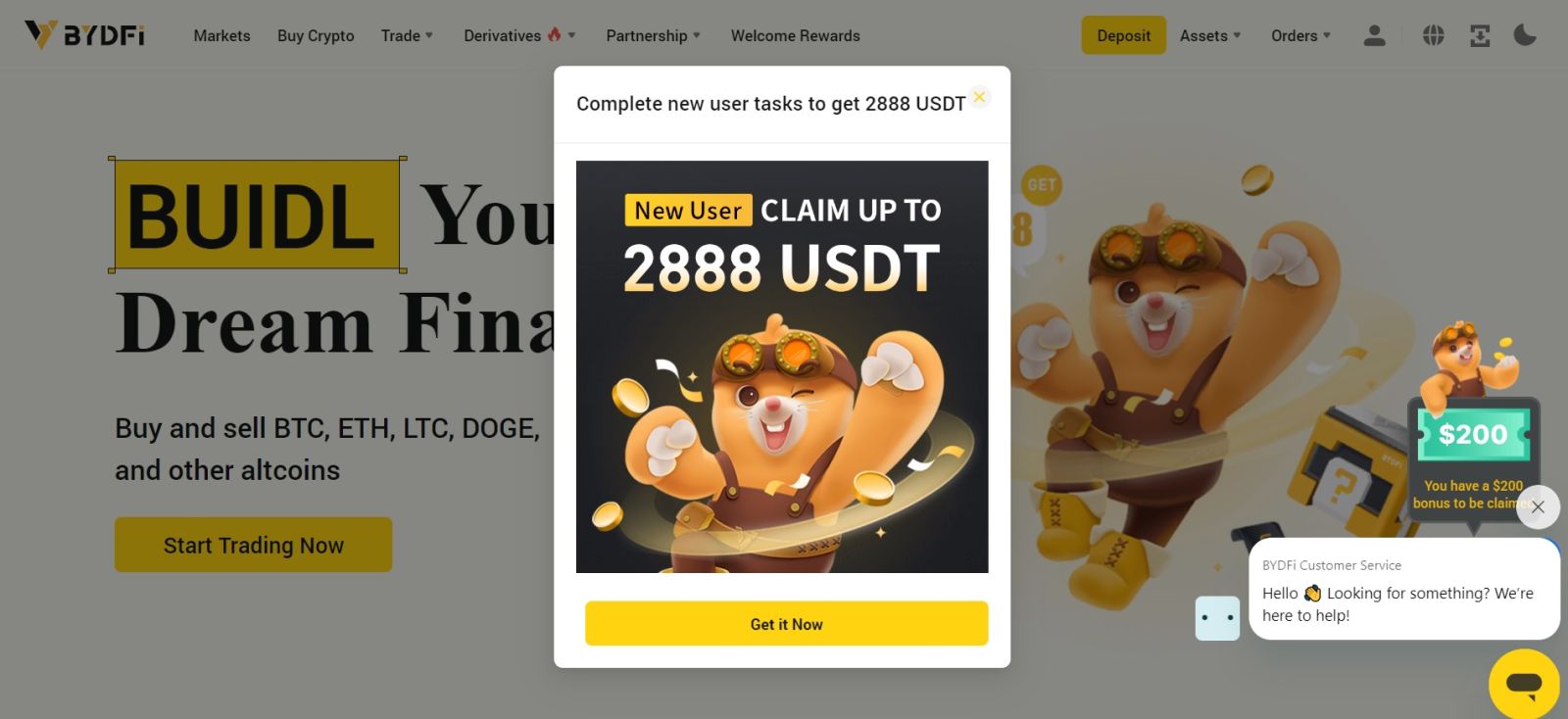
Apple менен BYDFiде кантип каттоо эсебин түзүү керек
Андан тышкары, сиз Apple каттоо эсебиңиз менен бир жолу кирүү аркылуу каттала аласыз. Эгер сиз муну кааласаңыз, төмөнкү кадамдарды аткарыңыз:
1. BYDFiге баш багыңыз жана [ Баштоо ] баскычын басыңыз. 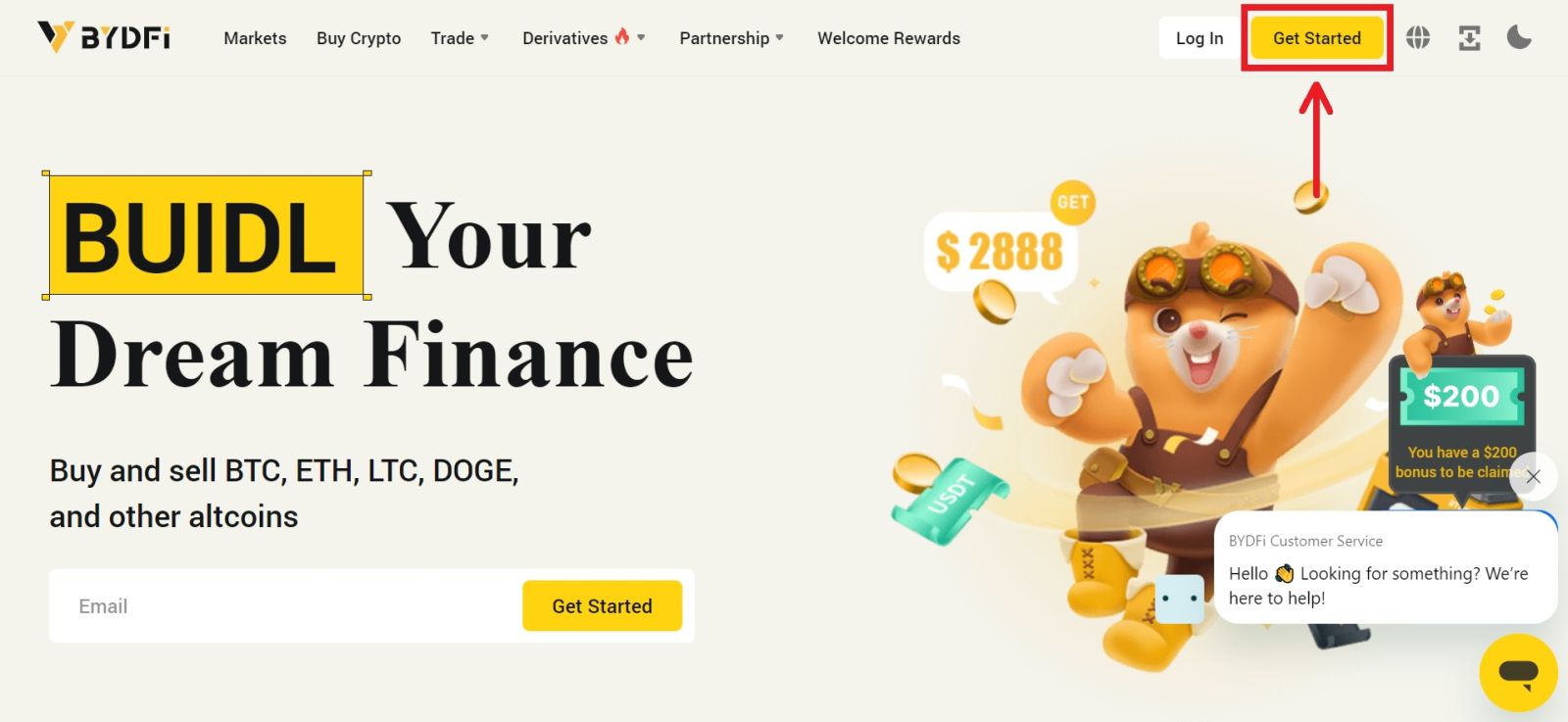 2. [Apple менен улантуу] тандаңыз, калкыма терезе пайда болот жана сизден Apple каттоо эсебиңиз аркылуу BYDFiге кирүү сунушталат.
2. [Apple менен улантуу] тандаңыз, калкыма терезе пайда болот жана сизден Apple каттоо эсебиңиз аркылуу BYDFiге кирүү сунушталат. 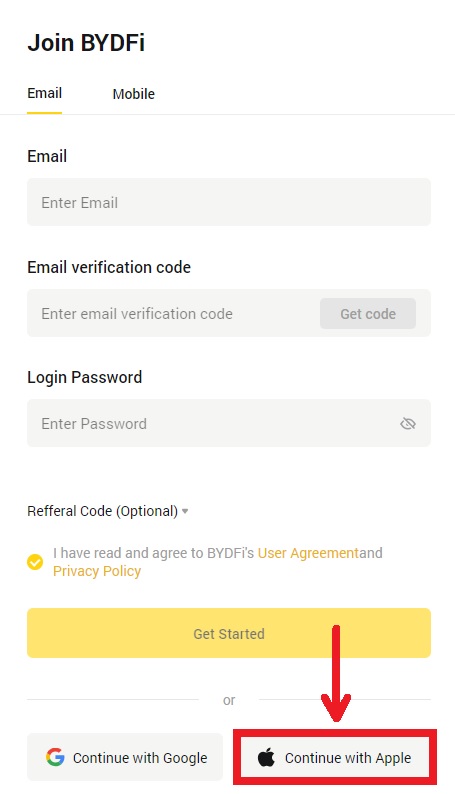
3. Apple ID жана сырсөзүңүздү киргизиңиз. Андан кийин жебе сөлөкөтүн чыкылдатыңыз. 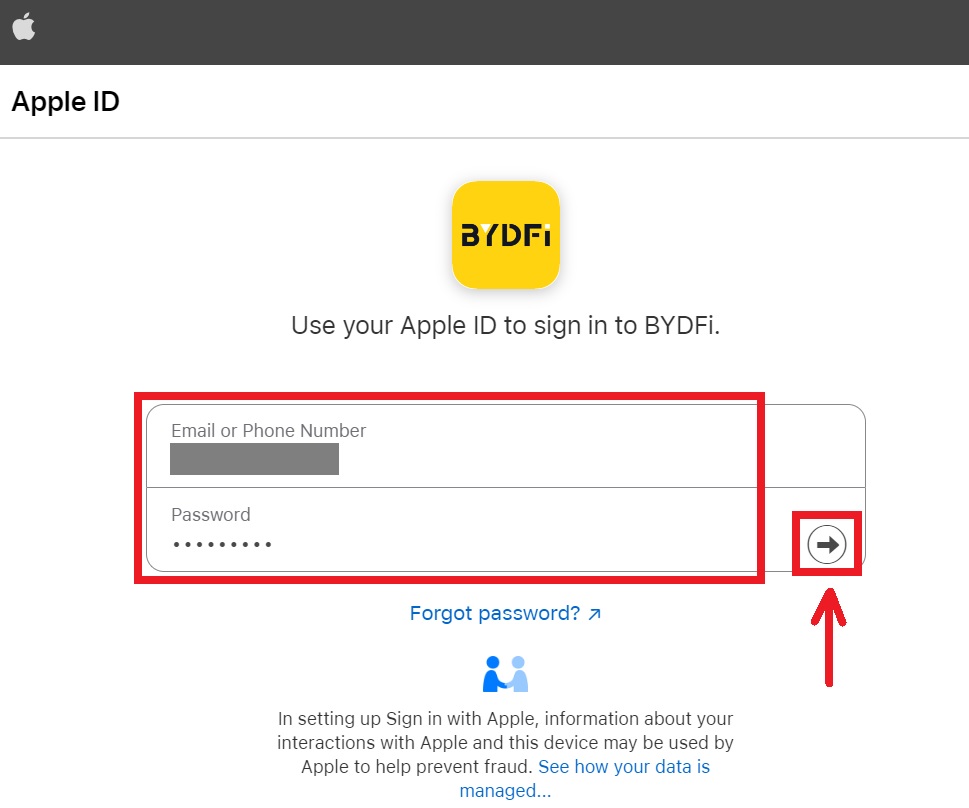 4. Аутентификация процессин бүтүрүңүз.
4. Аутентификация процессин бүтүрүңүз. 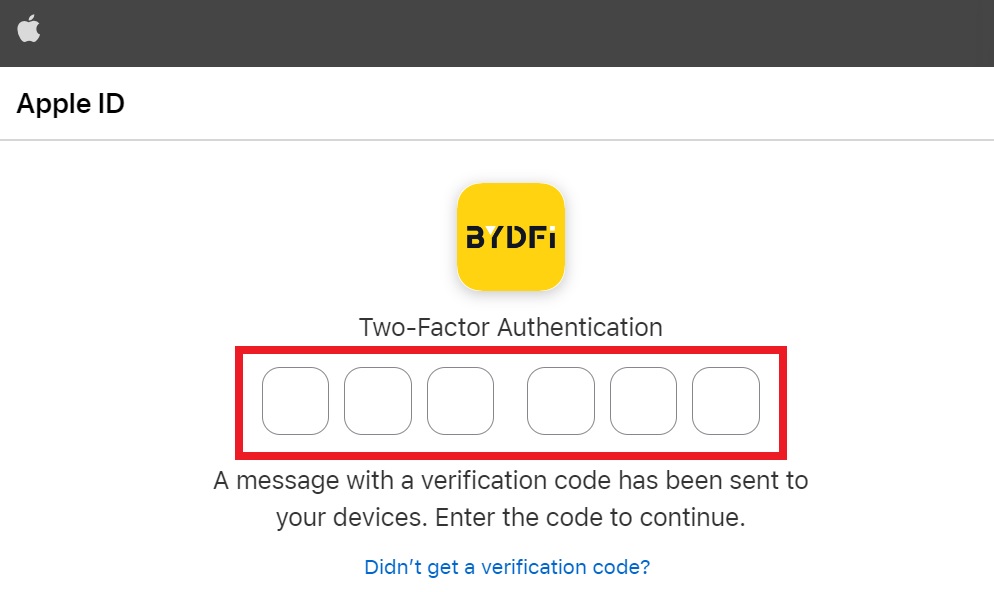
5. [Электрондук почтамды жашыруу] дегенди тандап, андан кийин [Улантуу] баскычын басыңыз. 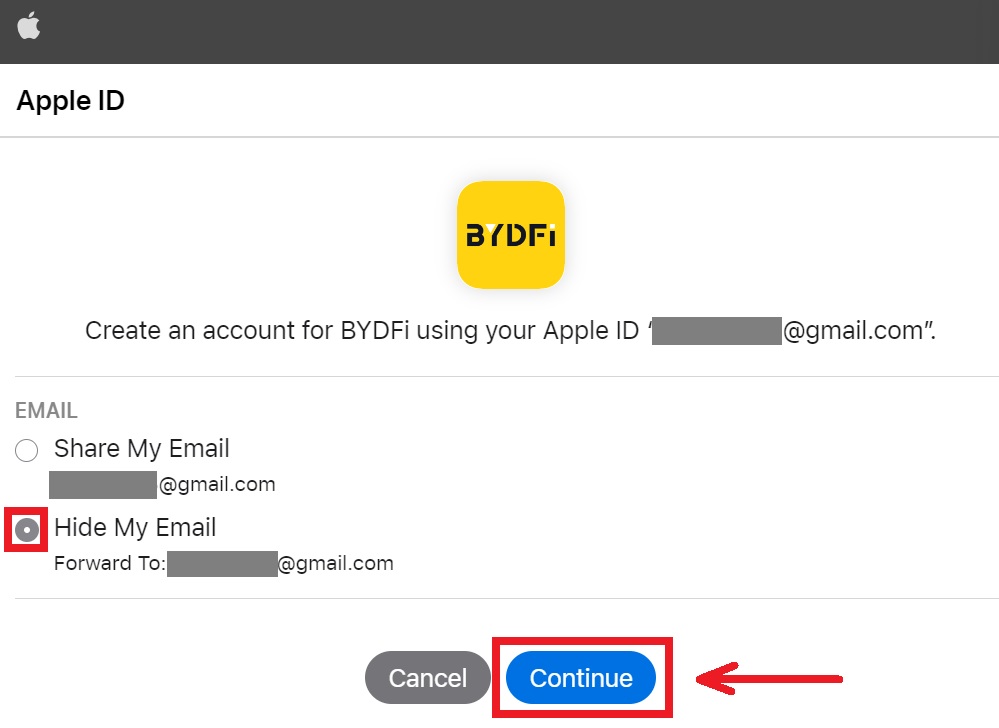
6. Сиз BYDFi веб-сайтына кайра кайрыласыз. Шарт менен саясатка макул болуп, андан соң [Баштоо] баскычын басыңыз. 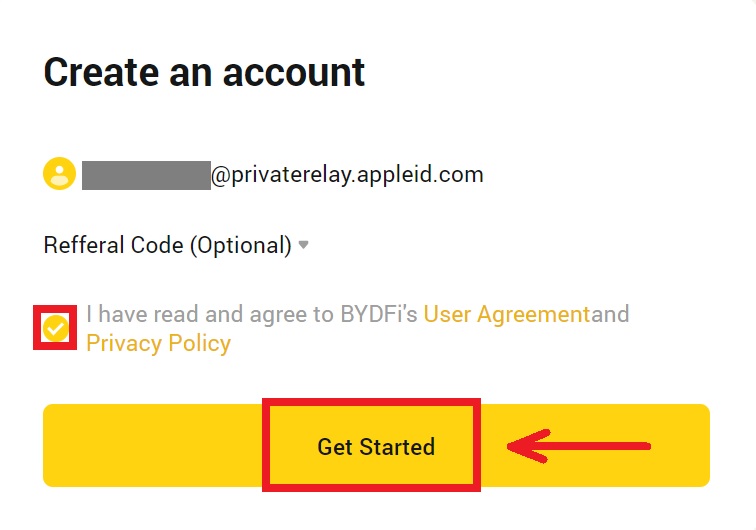
7. Андан кийин сиз автоматтык түрдө BYDFi платформасына багытталасыз. 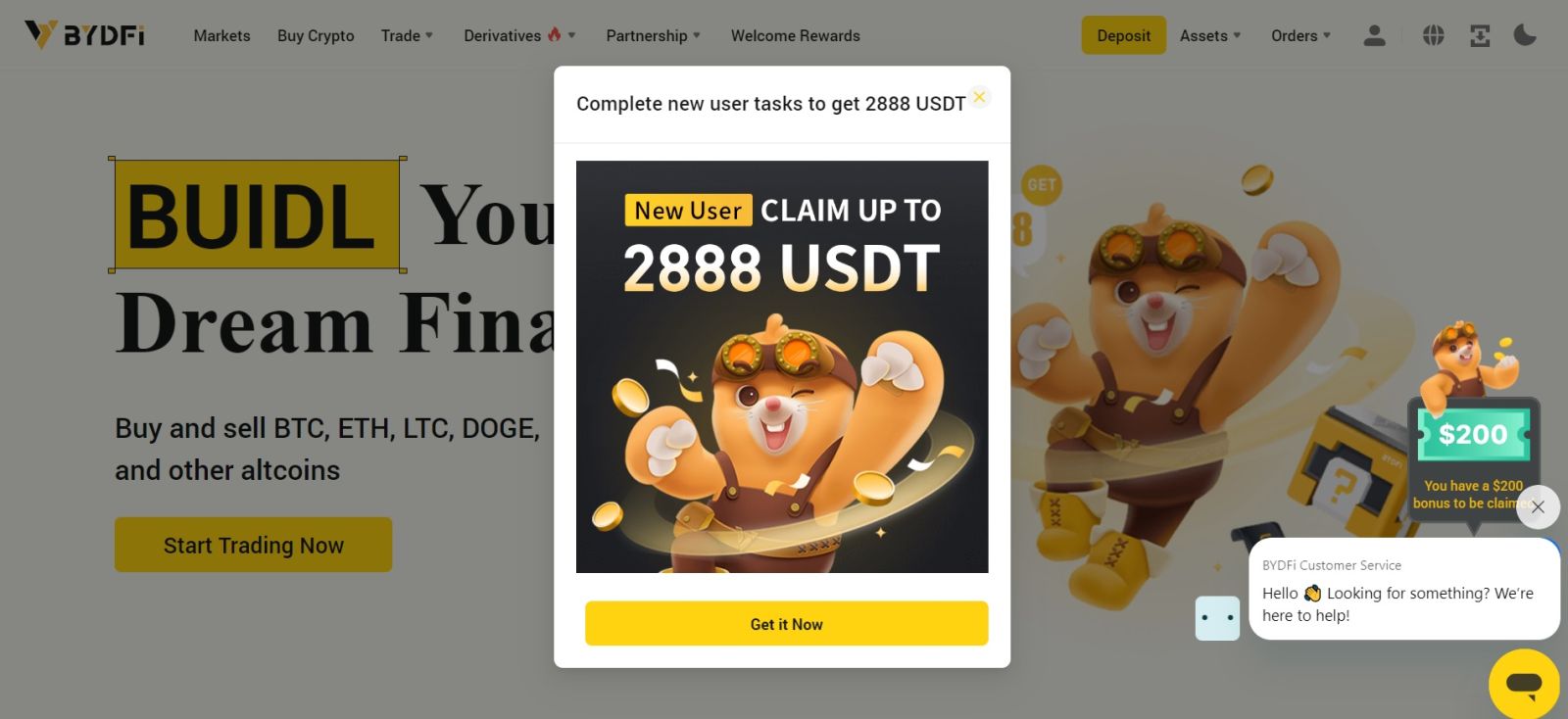
BYDFiде Google менен кантип каттоо эсебин түзүү керек
Ошондой эле, сизде Gmail аркылуу каттоо эсебиңизди каттоо мүмкүнчүлүгү бар жана муну бир нече жөнөкөй кадам менен жасай аласыз: 1. BYDFiге
өтүп , [ Баштоо ] баскычын басыңыз.
2. [Google менен улантуу] дегенди басыңыз.
3. Электрондук почтаңызды же телефонуңузду киргизген кирүү терезеси ачылат. Андан кийин [Next] чыкылдатыңыз.
4. Андан кийин Gmail аккаунтуңуздун сырсөзүн киргизип, [Кийинки] баскычын басыңыз. Кирип жатканыңызды ырастаңыз.
5. Сиз BYDFi веб-сайтына кайрыласыз. Шарт менен саясатка макул болуп, андан соң [Баштоо] баскычын басыңыз.
6. Андан кийин сиз автоматтык түрдө BYDFi платформасына багытталасыз.
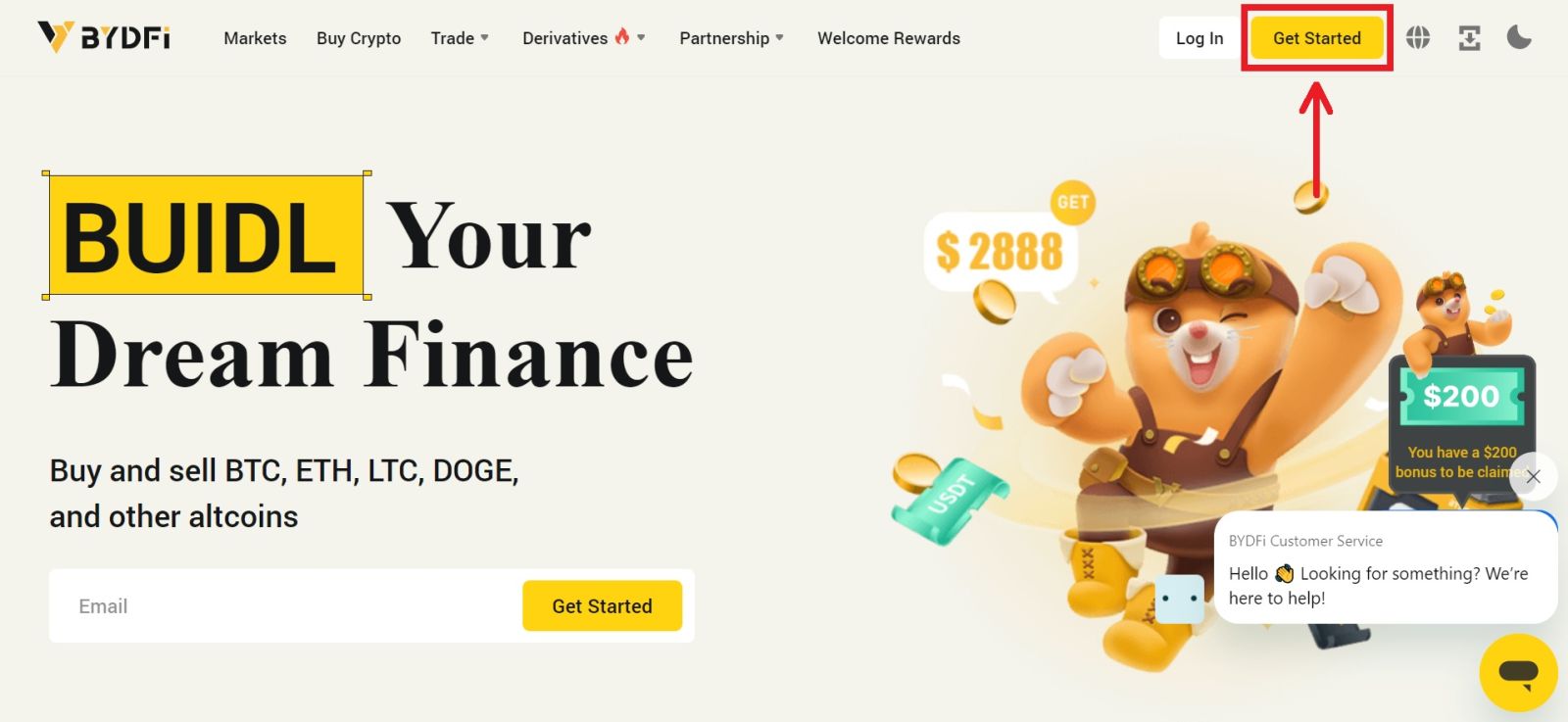
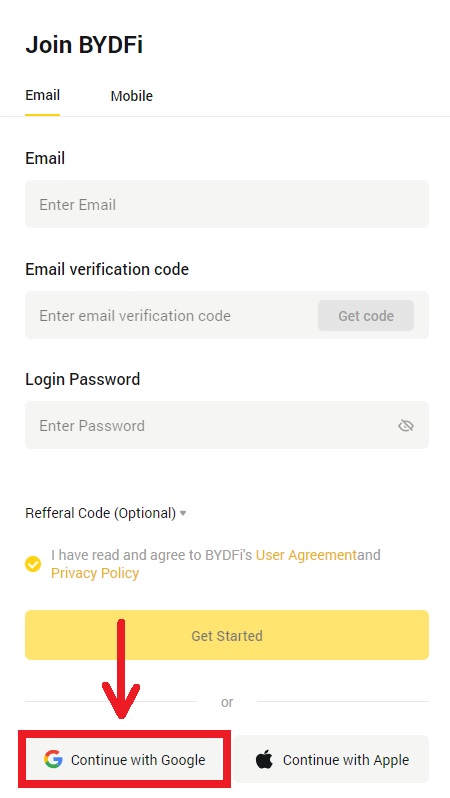
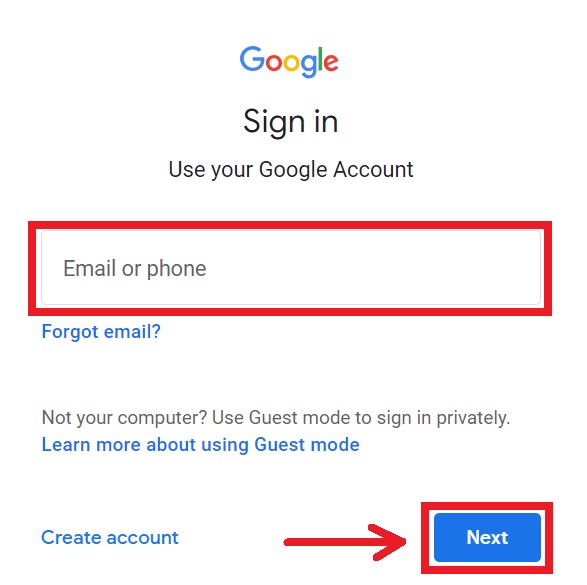
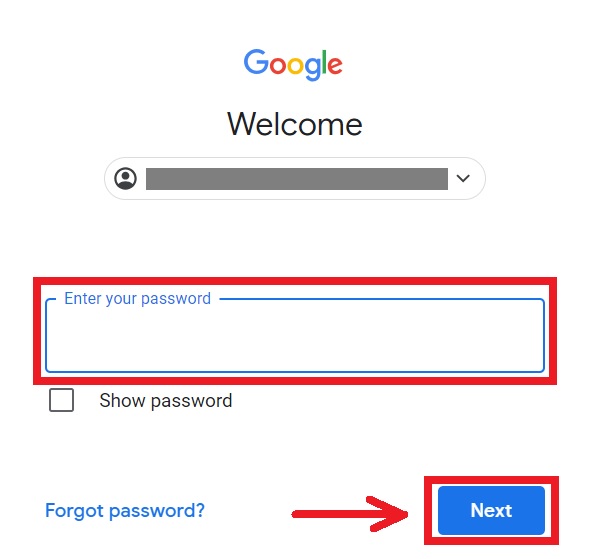
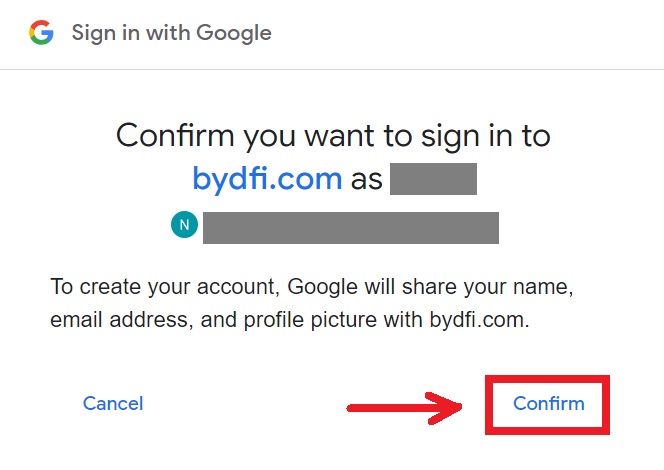
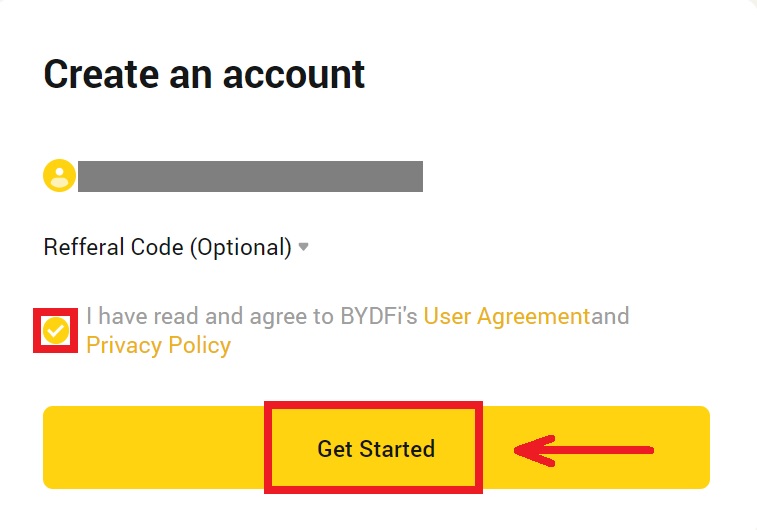
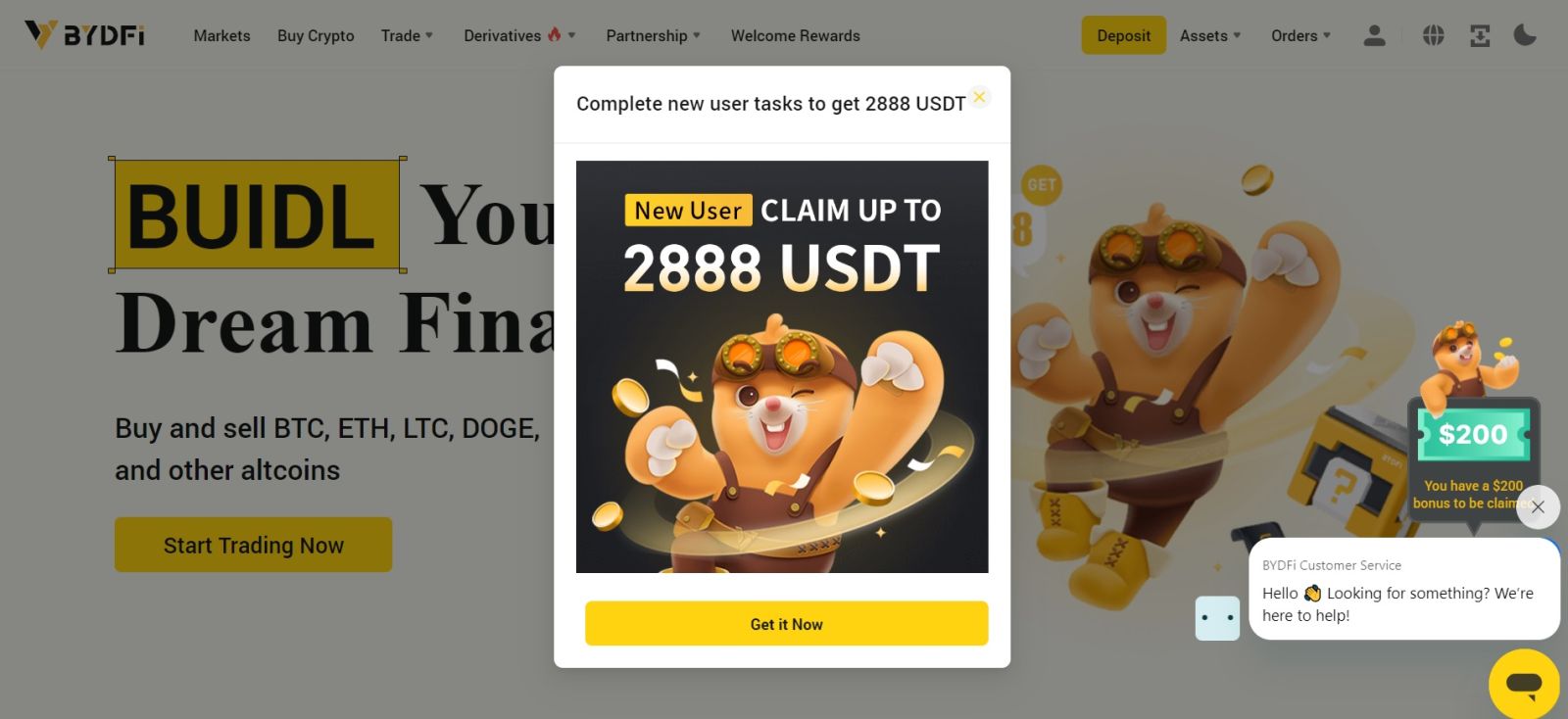
BYDFi колдонмосунда каттоо эсебин кантип түзүү керек
Соодагерлердин 70% дан ашыгы базарларды телефондорунда соодалашат. Аларга кошулуп, рыноктун ар бир кыймылына жооп бериңиз. 1. BYDFi колдонмосун Google Play же App Store
орнотуңуз .
2. [Катталуу/Кирүү] дегенди басыңыз.
3. Каттоо ыкмасын тандаңыз, сиз Email, Mobile, Google каттоо эсеби же Apple ID тандай аласыз. Email/Mobile аккаунтуңуз менен катталыңыз:
4. Email/Mobile жана сырсөзүңүздү киргизиңиз. Шарттарга жана саясаттарга макул болуп, андан соң [Каттоо] баскычын басыңыз.
5. Электрондук почтаңызга/уюлдук телефонуңузга жөнөтүлгөн кодду киргизип, андан соң [Каттоо] баскычын басыңыз. 6. Куттуктайбыз! BYDFi аккаунтун ийгиликтүү түздүңүз. Google каттоо эсебиңиз менен катталыңыз:
4. [Google] - [Улантуу] тандаңыз.
5. Сизден BYDFiге Google каттоо эсебиңиз аркылуу кирүү сунушталат. Электрондук почтаңызды/телефонуңузду жана сырсөзүңүздү толтуруп, андан соң [Кийинки] баскычын басыңыз. 6. [Улантуу] дегенди басыңыз. 7. Сиз BYDFiге кайра кайрыласыз, [Каттоо] баскычын чыкылдатыңыз жана сиз аккаунтуңузга кире аласыз. Apple каттоо эсебиңиз менен катталыңыз:
4. [Apple] тандаңыз. Сизден Apple каттоо эсебиңизди колдонуп BYDFiге кирүү сунушталат. [Улантуу] таптаңыз.
5. Сиз BYDFiге кайра кайрыласыз, [Катталуу] баскычын чыкылдатыңыз жана сиз аккаунтуңузга кире аласыз.
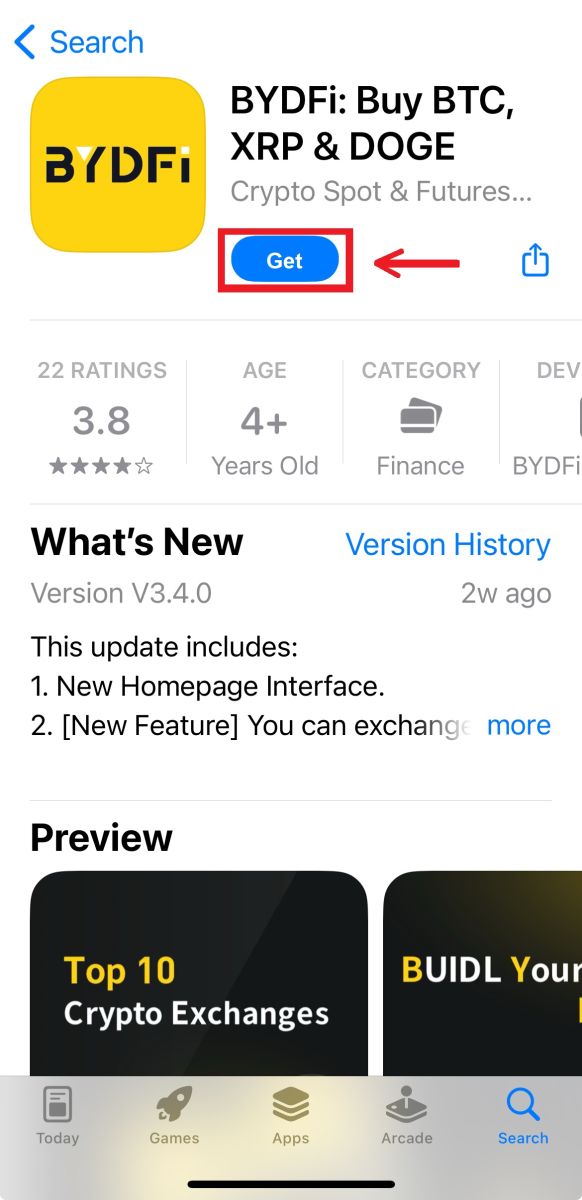
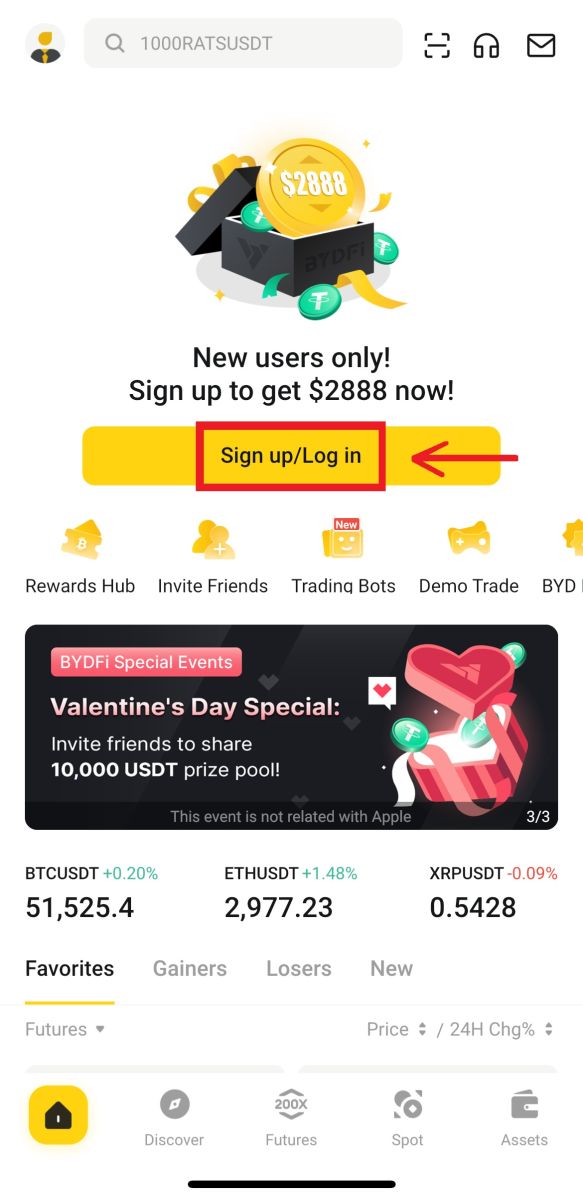
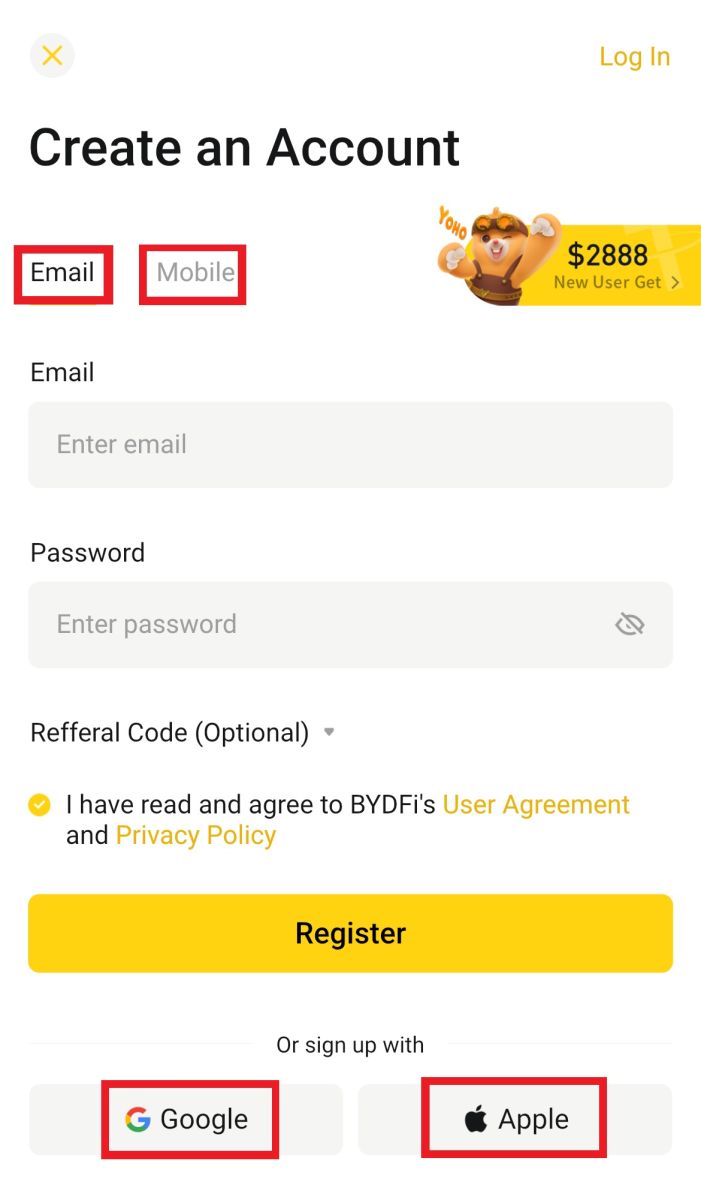
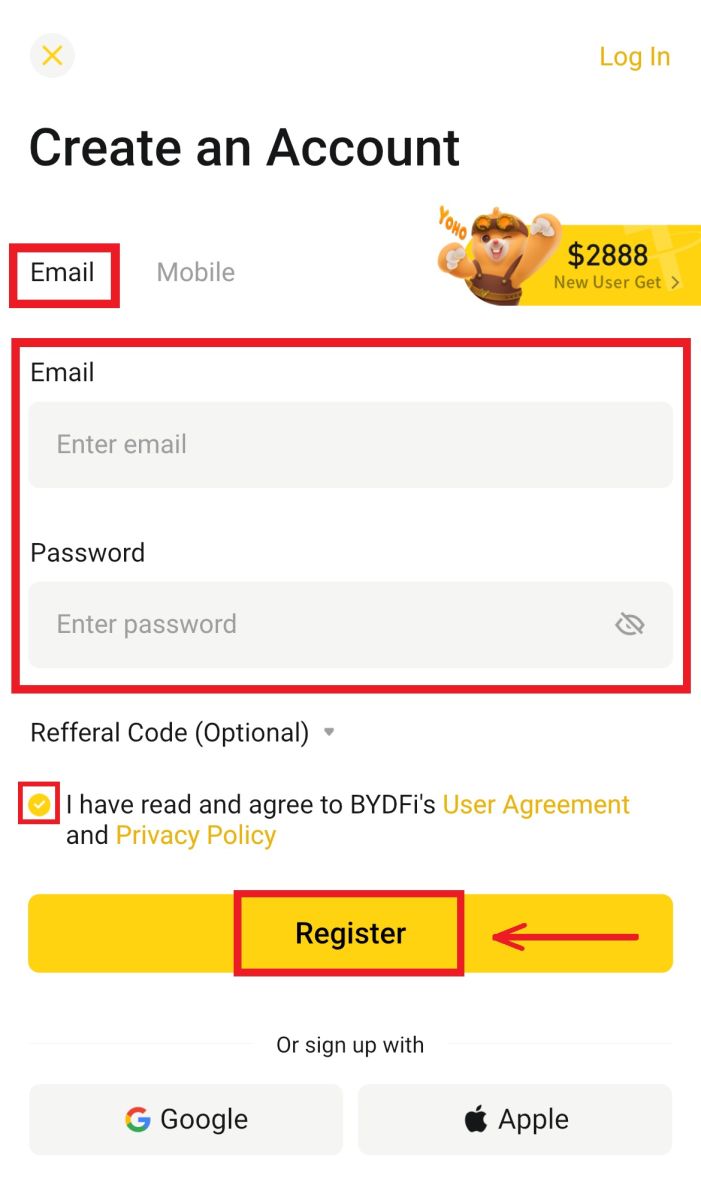
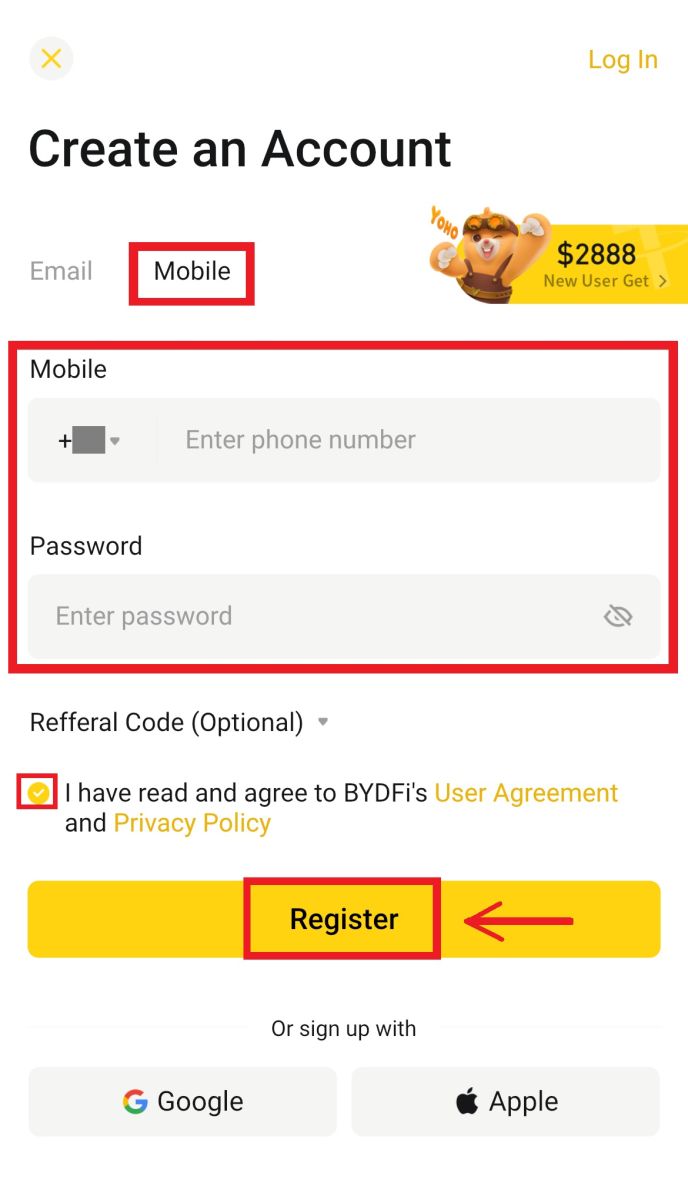
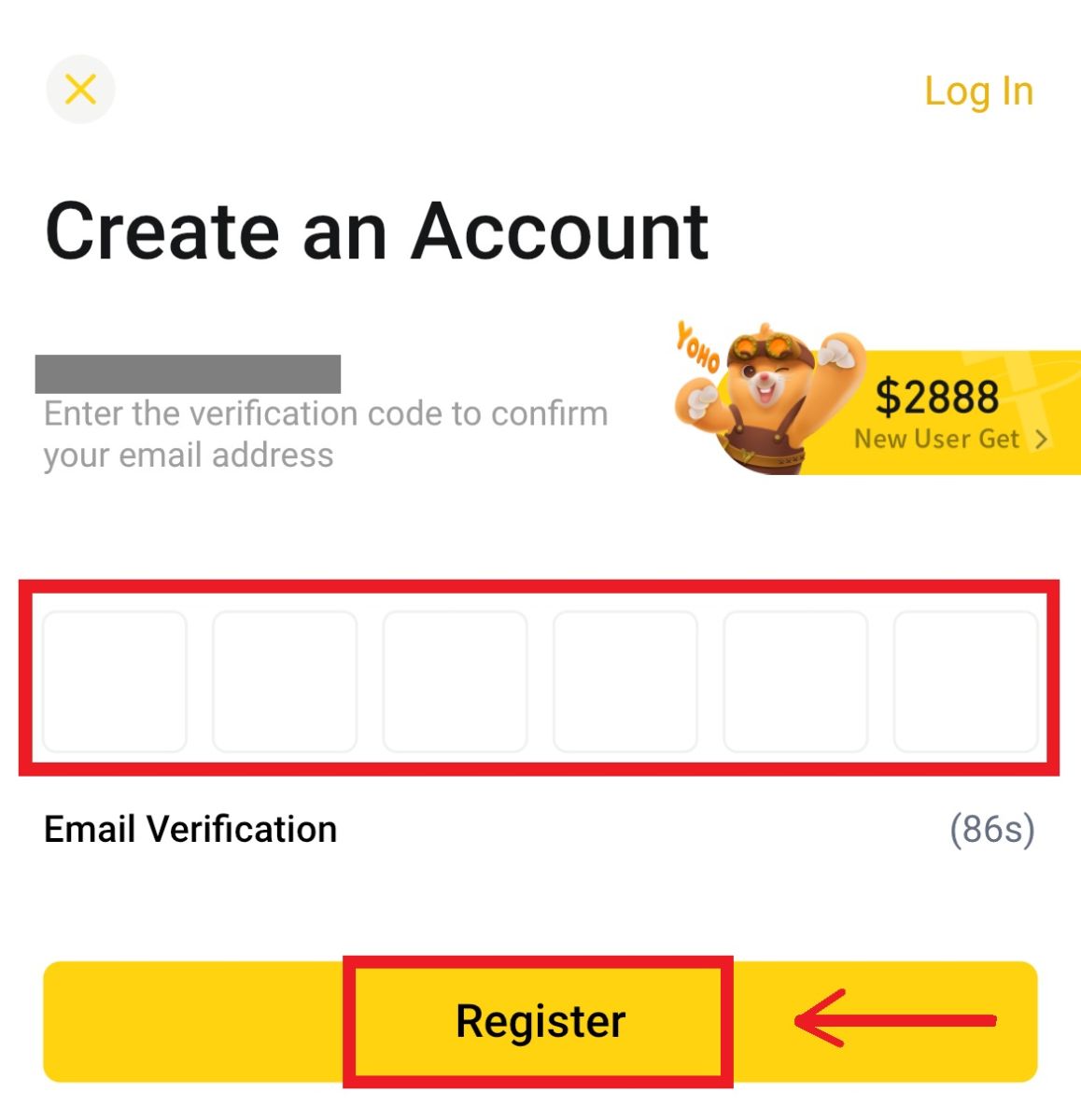
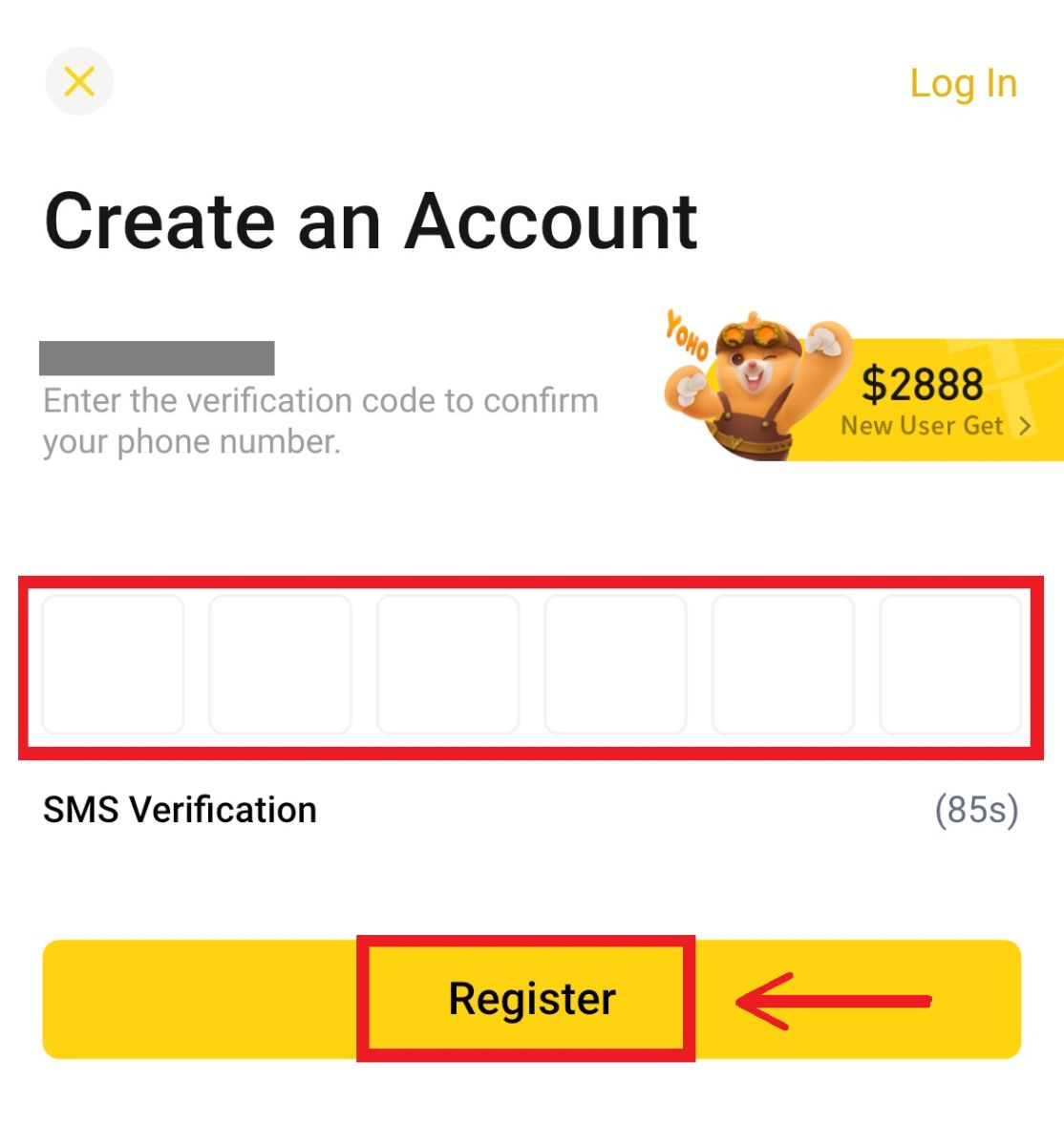
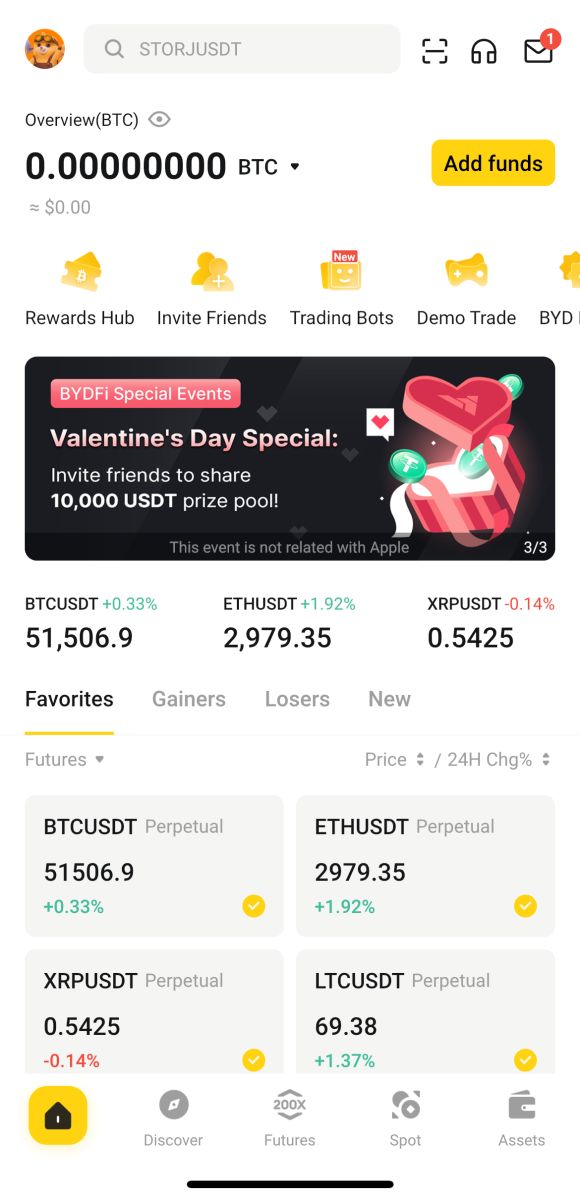
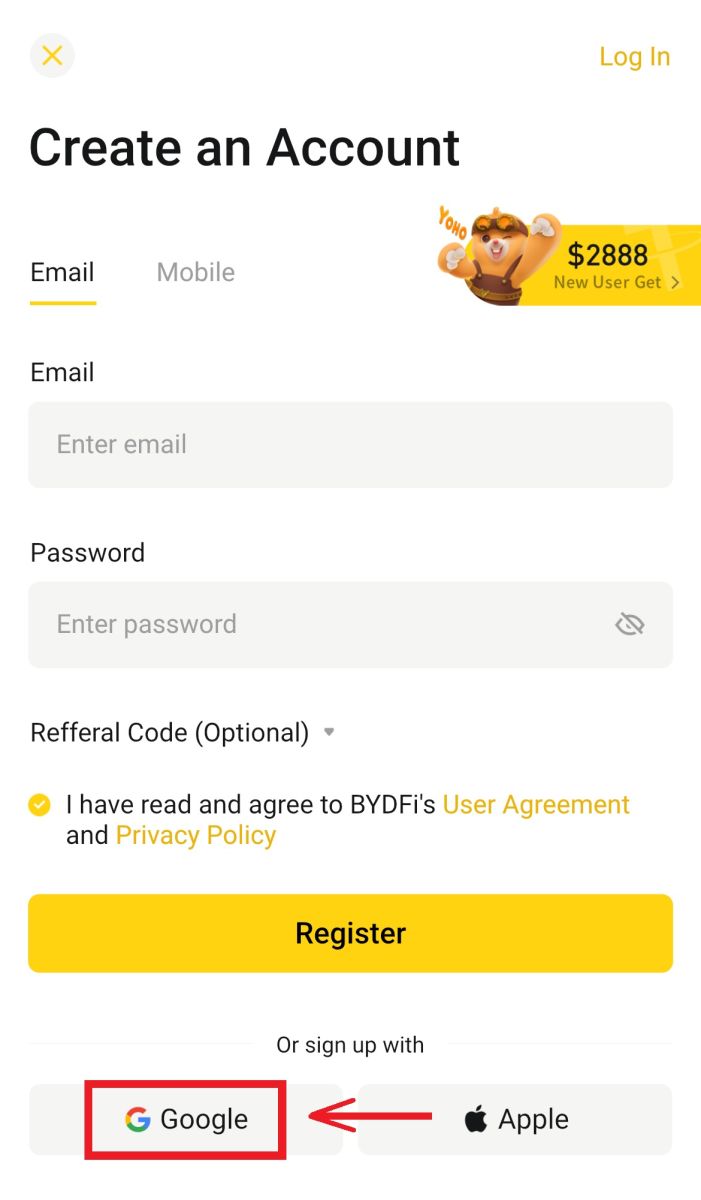
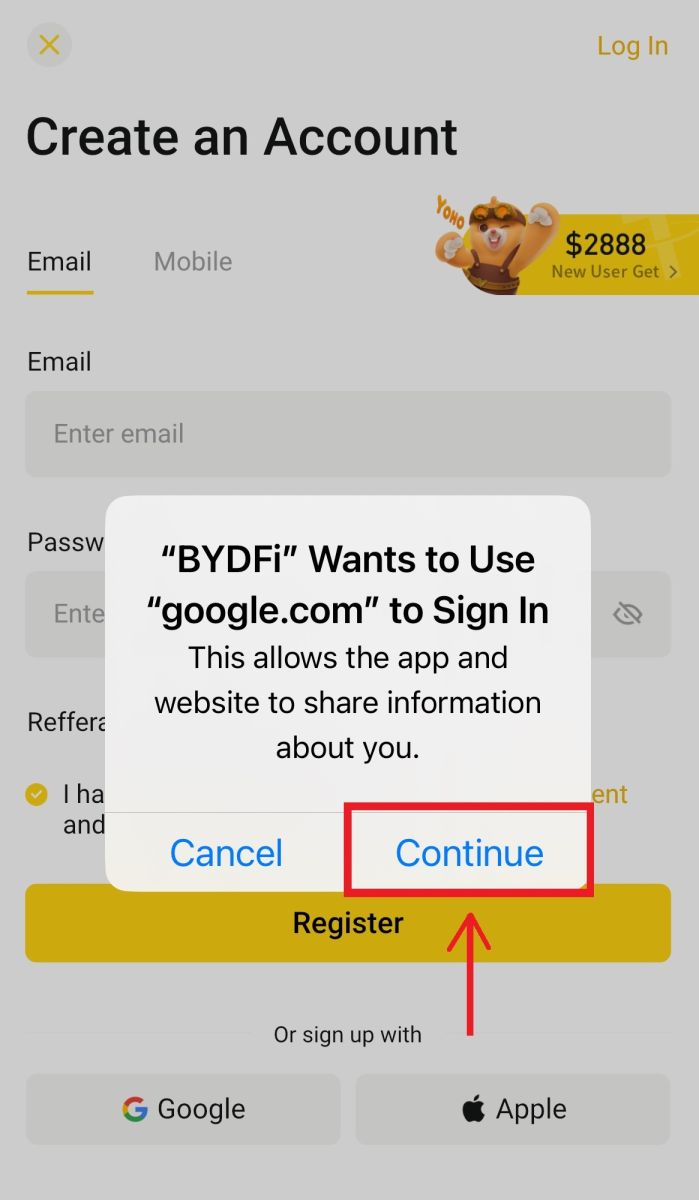
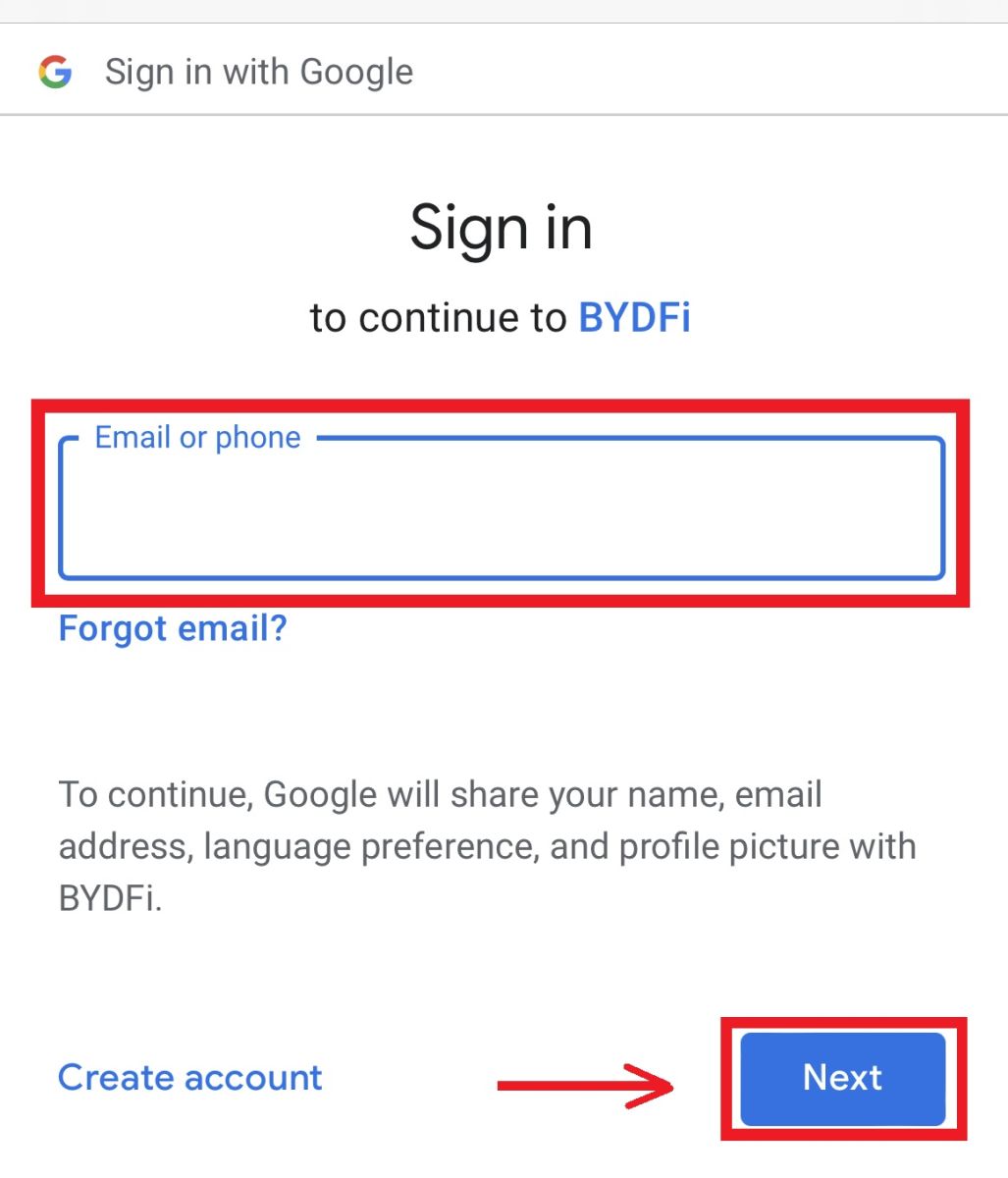
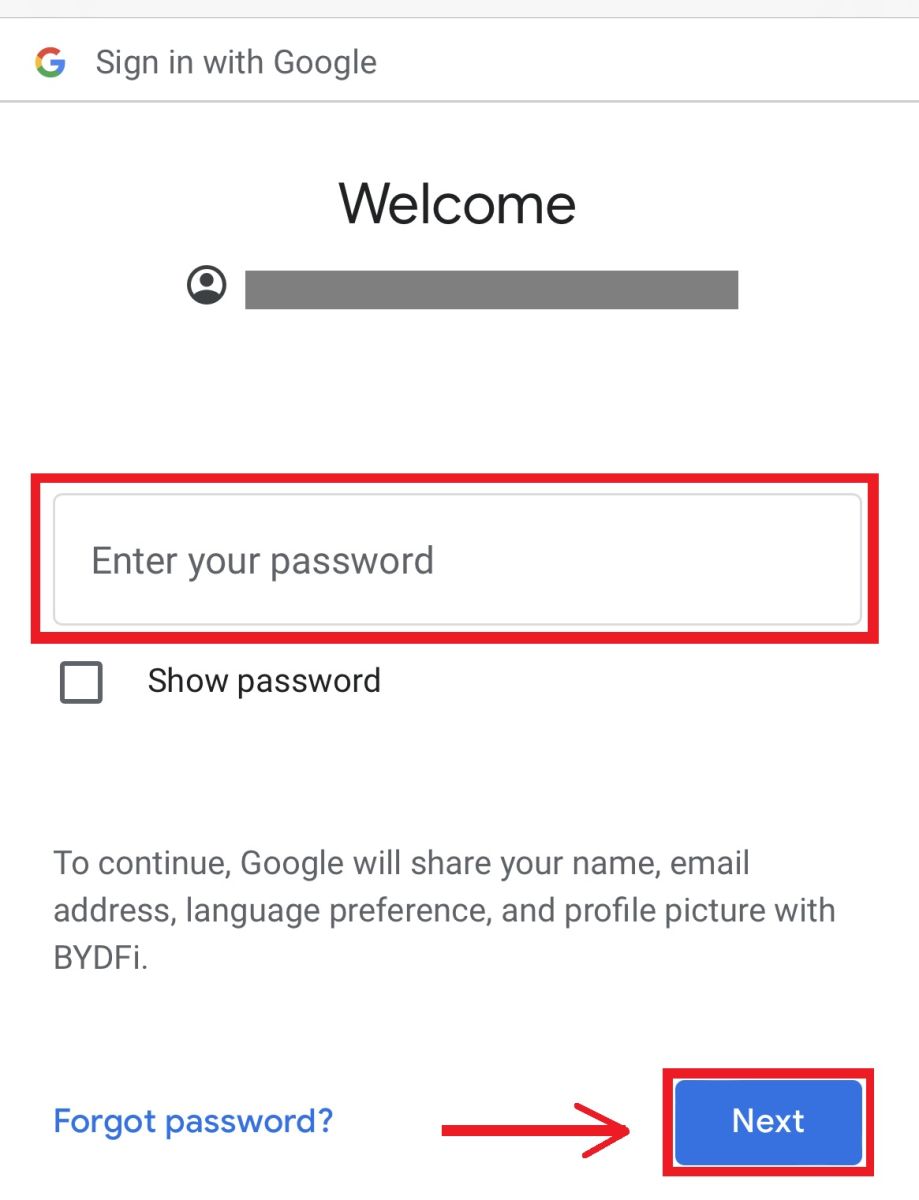
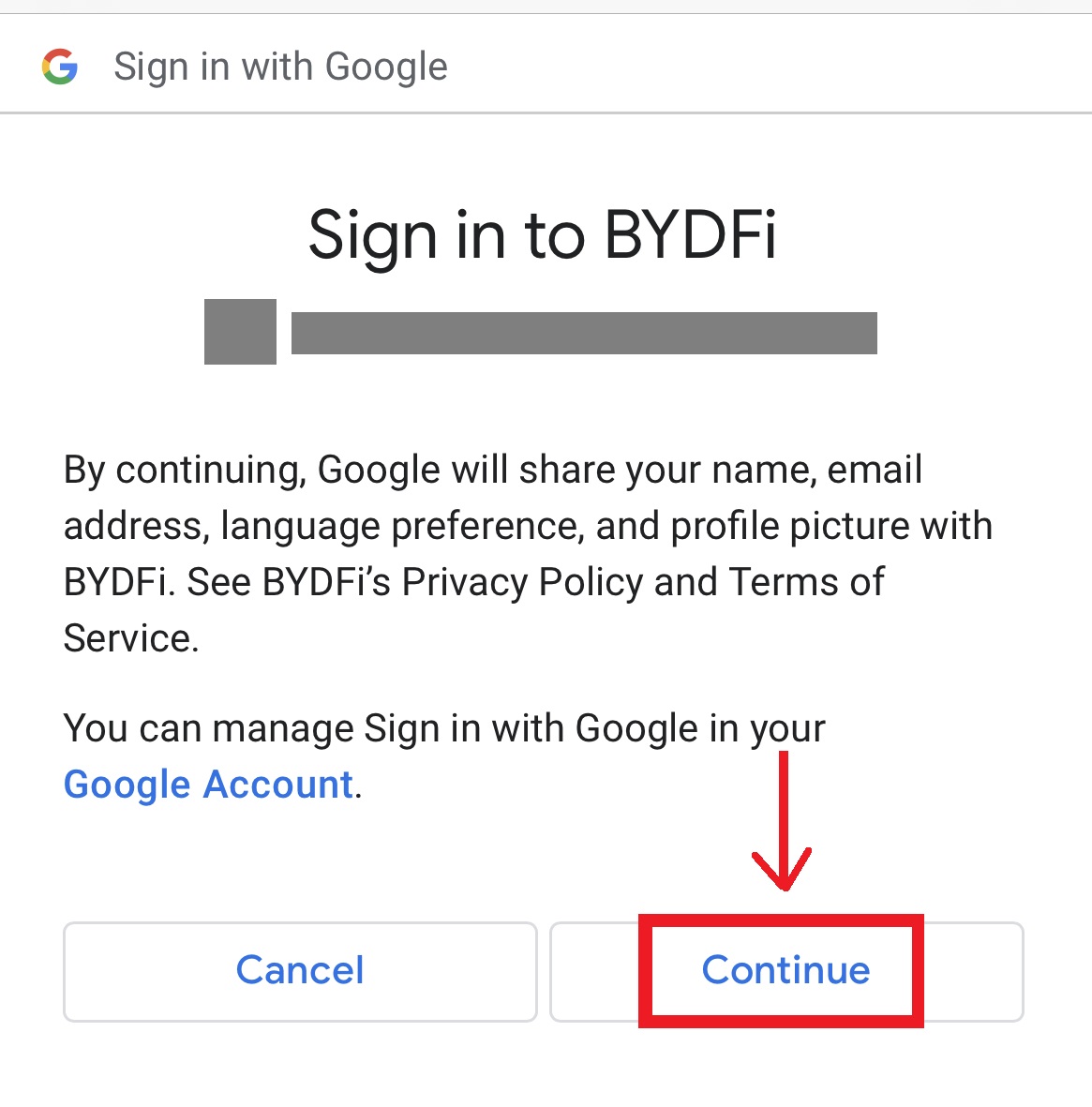
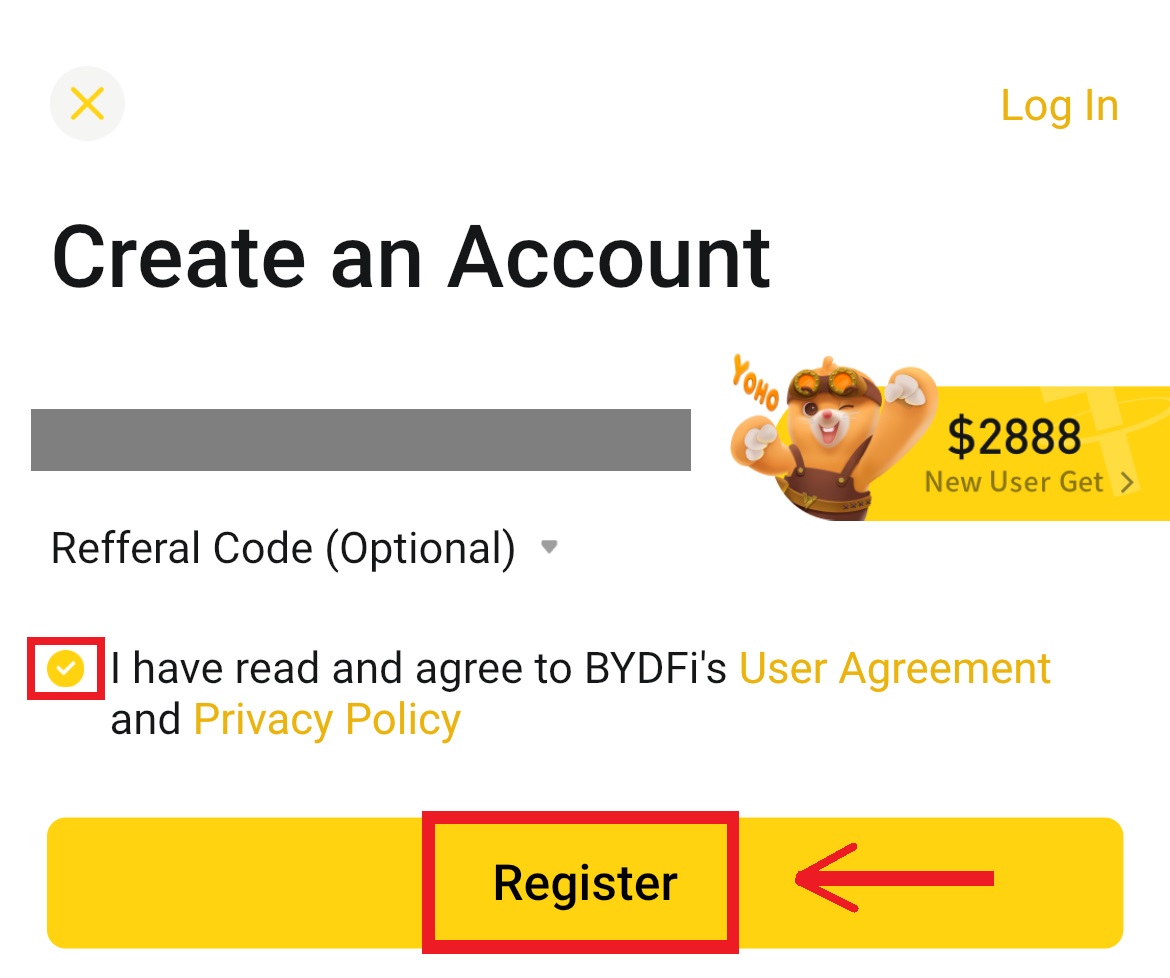
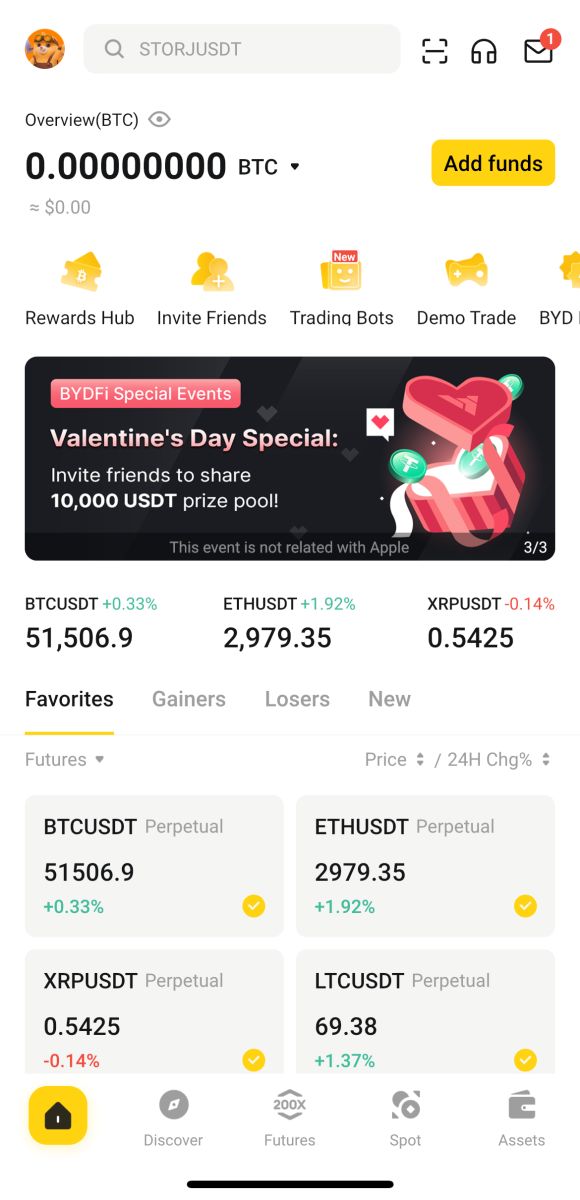
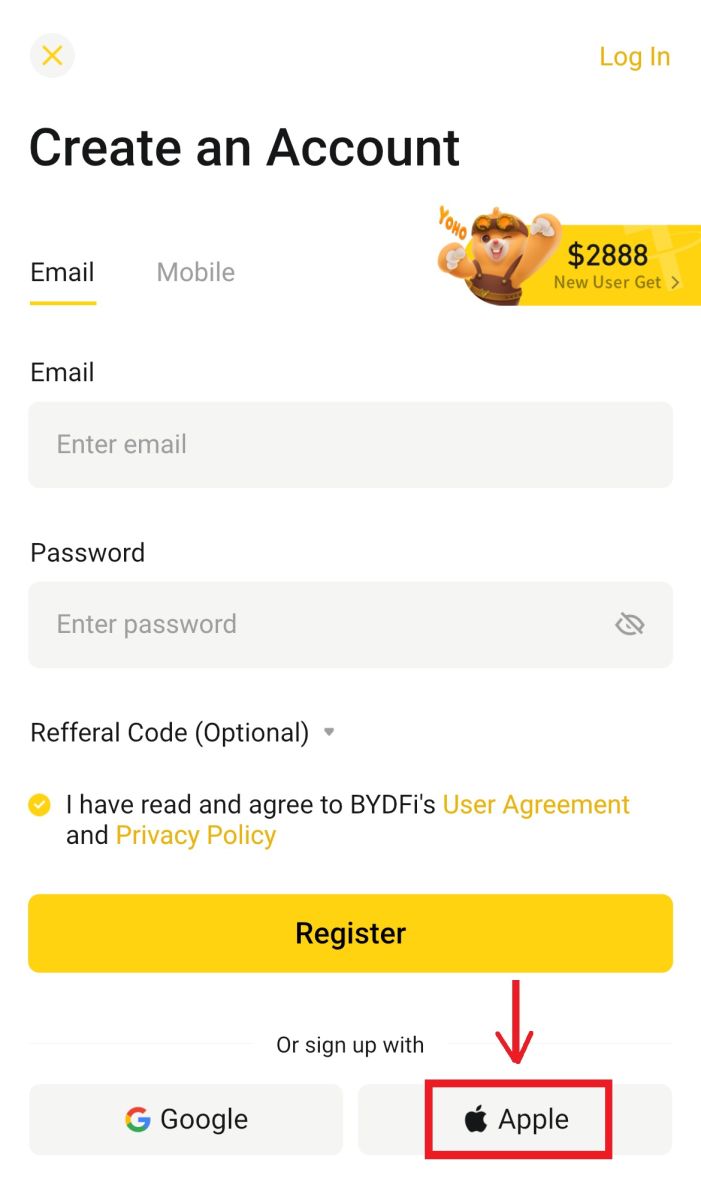
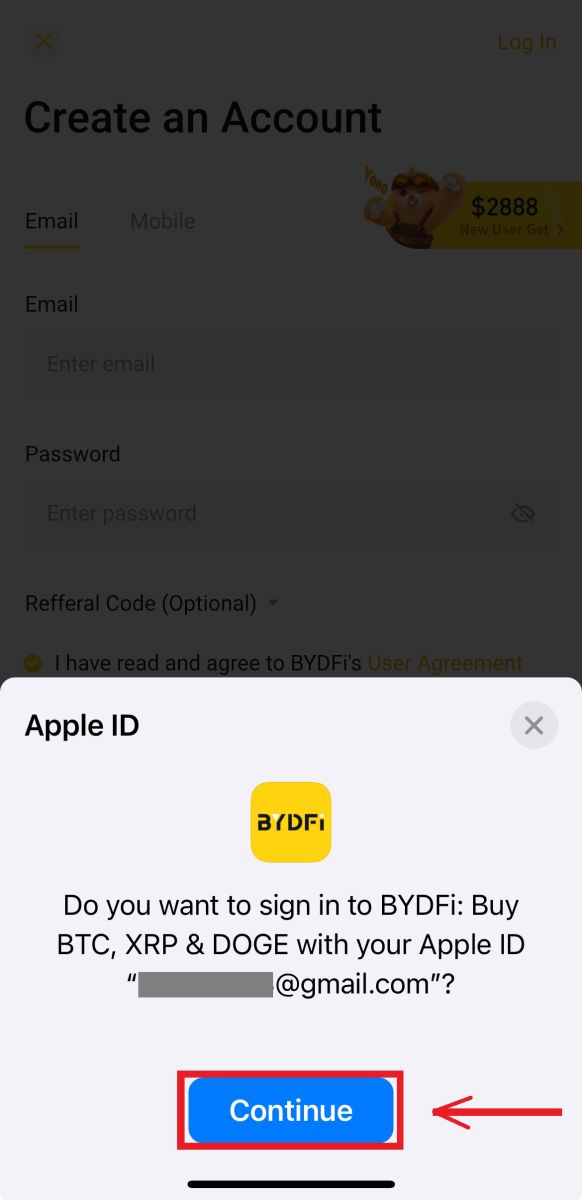

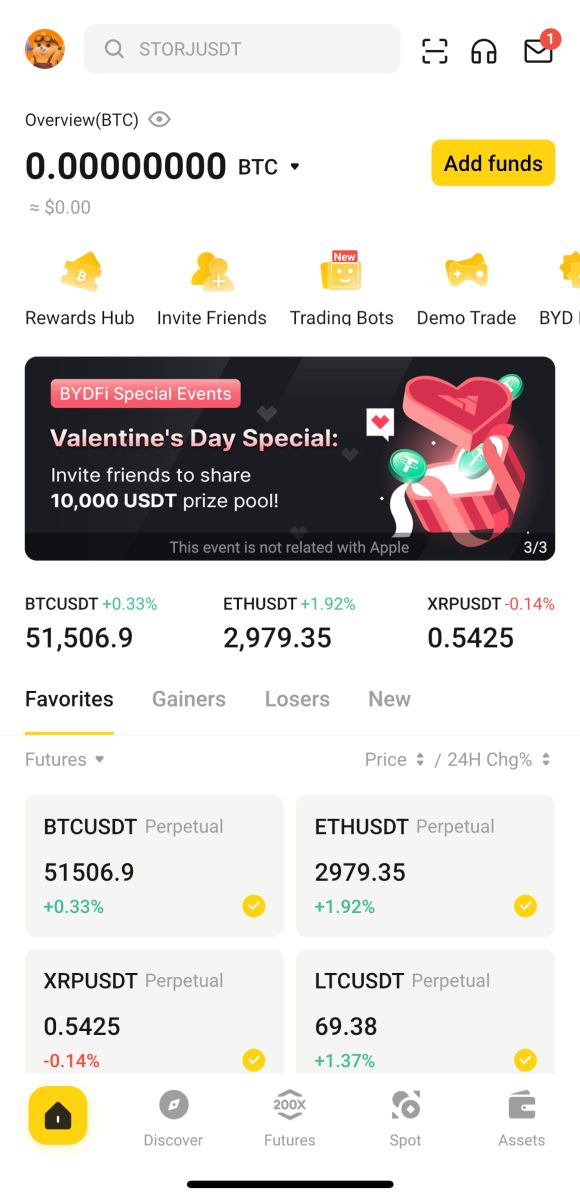
Көп берилүүчү суроолор (FAQ)
Эгерде мен SMS текшерүү кодун ала албасам, эмне кылышым керек?
Эгер текшерүү кодун ала албасаңыз, BYDFi төмөнкү ыкмаларды колдонуп көрүүнү сунуштайт:
1. Биринчиден, мобилдик номериңиз менен өлкөнүн коду туура киргизилгендигин текшериңиз.
2. Эгер сигнал жакшы болбосо, текшерүү кодун алуу үчүн сигналы жакшы жерге көчүүнү сунуштайбыз. Сиз ошондой эле учуу режимин күйгүзүп, өчүрүп, анан тармакты кайра күйгүзсөңүз болот.
3. Уюлдук телефондун сактагычы жетиштүү экендигин ырастаңыз. Сактоо мейкиндиги толуп калса, текшерүү коду алынбай калышы мүмкүн. BYDFi SMSтин мазмунун үзгүлтүксүз тазалоону сунуштайт.
4. Мобилдик номердин карызы жок же өчүрүлгөн эмес экенин текшериңиз.
5. Телефонуңузду өчүрүп күйгүзүңүз.
Электрондук почта дарегиңизди/Мобилдик номериңизди кантип өзгөртүү керек?
Каттоо эсебиңиздин коопсуздугу үчүн электрондук почта дарегиңизди/уюлдук номериңизди өзгөртүүдөн мурун KYC аяктаганыңызды текшериңиз.
1. Эгер сиз KYC аяктаган болсоңуз, аватарыңызды басыңыз - [Аккаунт жана Коопсуздук]. 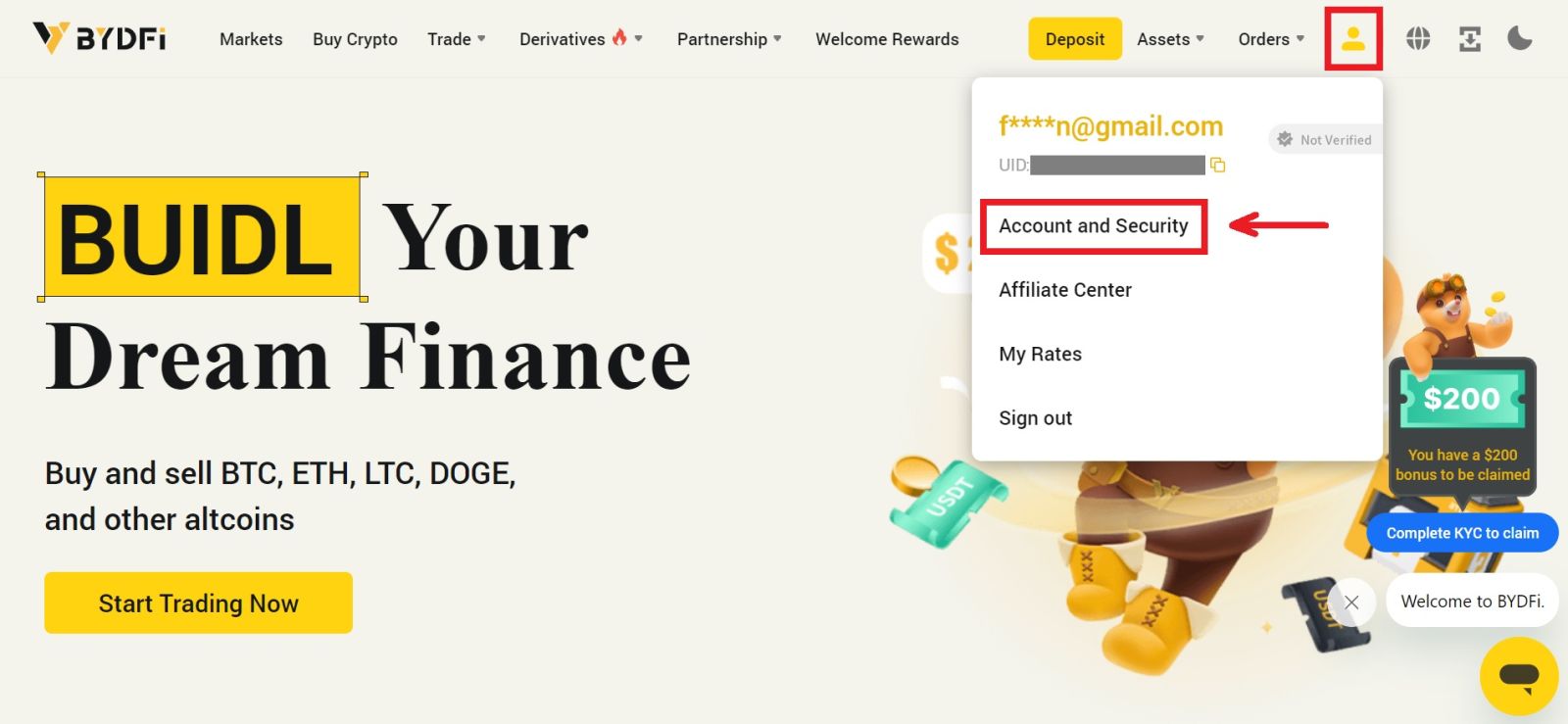 2. Байланышкан мобилдик номери, фонддун сырсөзү же Google аутентификациясы бар колдонуучулар үчүн которуштуруу баскычын чыкылдатыңыз. Эгер сиз жогорудагы орнотуулардын бирин да байланыштырбасаңыз, каттоо эсебиңиздин коопсуздугу үчүн, адегенде муну жасаңыз.
2. Байланышкан мобилдик номери, фонддун сырсөзү же Google аутентификациясы бар колдонуучулар үчүн которуштуруу баскычын чыкылдатыңыз. Эгер сиз жогорудагы орнотуулардын бирин да байланыштырбасаңыз, каттоо эсебиңиздин коопсуздугу үчүн, адегенде муну жасаңыз.
[Коопсуздук борбору] - [Фонд сырсөзүн] басыңыз. Керектүү маалыматты толтуруңуз жана [Ырастоо] баскычын басыңыз. 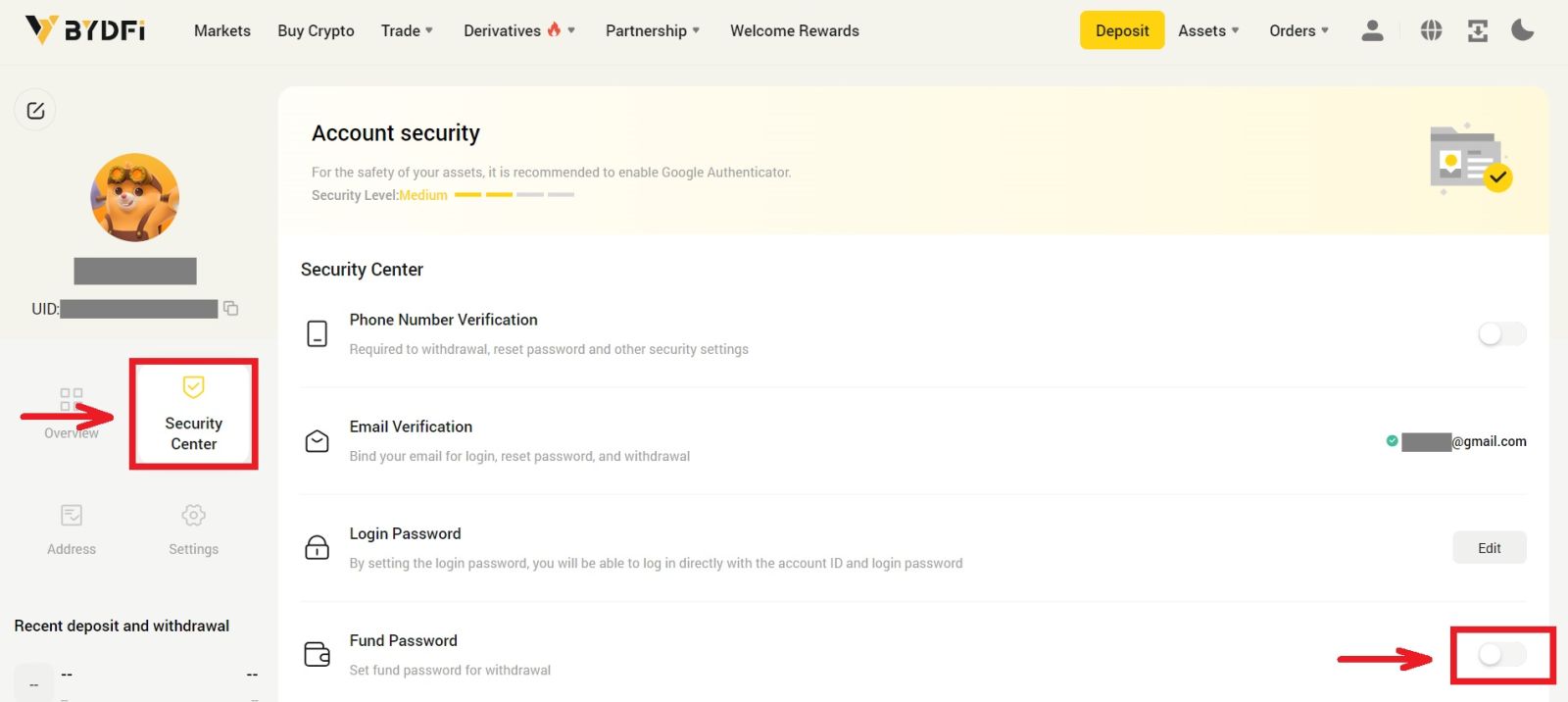
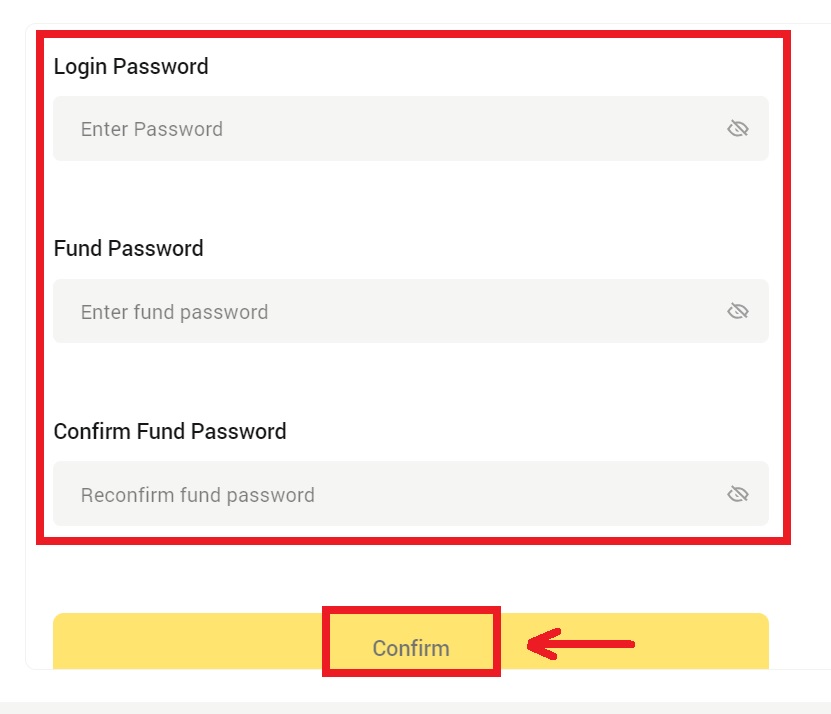
3. Сураныч, беттеги нускамаларды окуп чыгыңыз жана [Код жок] → [Электрондук почта/Мобилдик номер жеткиликсиз, баштапкы абалга келтирүүгө арыз] - [Кайра коюу ырастоо] баскычын басыңыз. 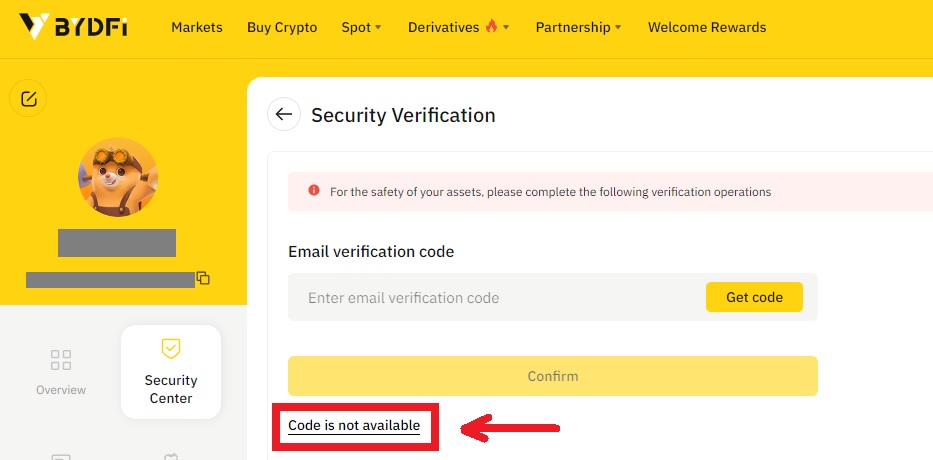
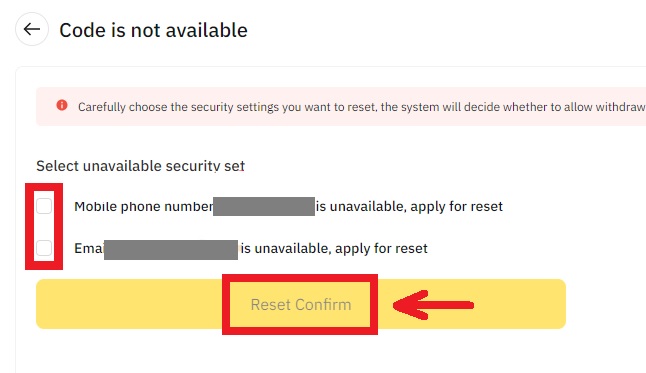
4. Көрсөтүлгөндөй текшерүү кодун киргизиңиз жана аккаунтуңузга жаңы электрондук почта дарегин/уюлдук номерди байлаңыз.
Эскертүү: Каттоо эсебиңиздин коопсуздугу үчүн электрондук почта дарегиңизди/уюлдук телефонуңуздун номерин өзгөрткөндөн кийин 24 саатка чыгууга тыюу салынат.


